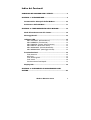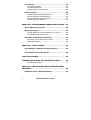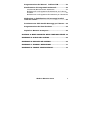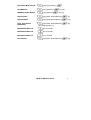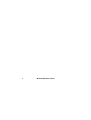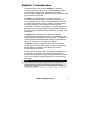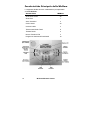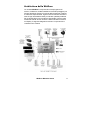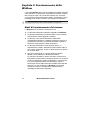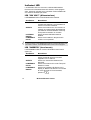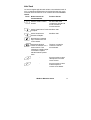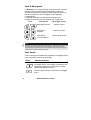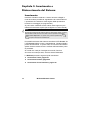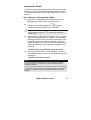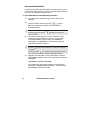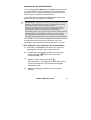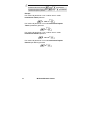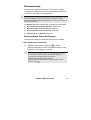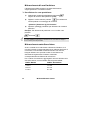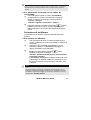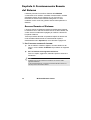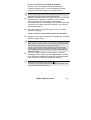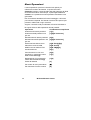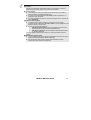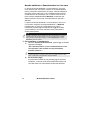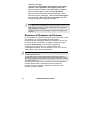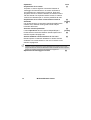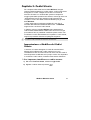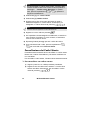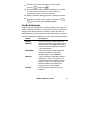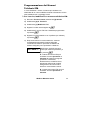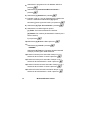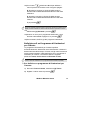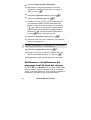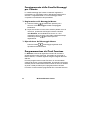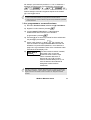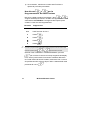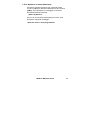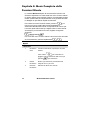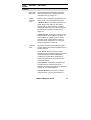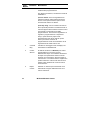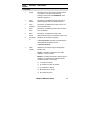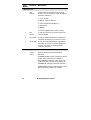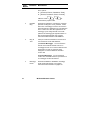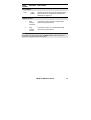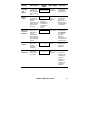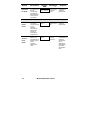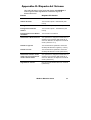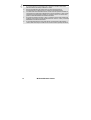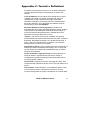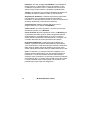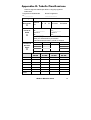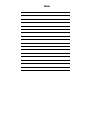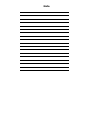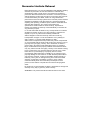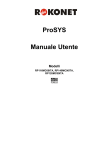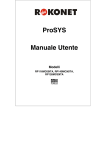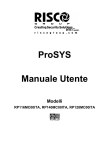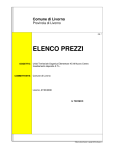Download Manuale Utente - IECI Impianti
Transcript
WisDom
Wireless Domestic Security System
Accessori Radio della WisDom:
Rivelatori PIR
Tastiere Radio Aggiuntive
Rivelatori PET
Telecomandi
‘Rolling Code’
a 4 tasti
Trasmettitori per contatti
porte/finestre con magnete
Trasmettitori
Pendant
Rivelatori di Fumo
Tutti i diritti riservati. Il presente documento non può essere
riprodotto, nemmeno parzialmente, senza il preventivo
consenso scritto dell’editore.
w w w . r o k o n e t . c o m
5INWSAUMIT
Manuale Utente
© 4/2005 ROKONET Electronics Ltd.
w w w . r o k o n e t . c o m
Manuale Utente
Avvertenze
Questo manuale è soggetto alle seguenti condizioni e restrizioni:
)
Il manuale contiene informazioni esclusive appartenenti a
Rokonet Electronics Ltd. Tali informazioni sono diffuse al
solo scopo di supportare adeguatamente ed
esaurientemente gli utenti del sistemi.
)
I contenuti del manuale non possono essere utilizzati per
altri scopi, né essere rivelati ad altre persone o aziende o
riprodotti con alcun mezzo, elettronico o meccanico, senza
l’autorizzazione di Rokonet Electronics Ltd.
)
Il testo e i grafici contenuti nel manuale hanno scopo
illustrativo e di riferimento. Le specifiche su cui si basano
possono essere sottoposte a modifiche senza obbligo di
preavviso.
)
Le informazioni contenute nel manuale possono essere
sottoposte a modifiche senza obbligo di preavviso. Nomi di
persone ed aziende e tutti i dati utilizzati negli esempi sono
fittizi, salvo indicazione contraria.
Copyright 2005 Rokonet Electronics Ltd. Tutti i diritti riservati.
Informazioni per i Clienti
Dichiarazione di Conformità RTTE
Con la presente, Rokonet Electronics Ltd, dichiara che la
centrale WisDom (RWSAL086800A, RWSALV86800A,
RWSAL043300A, RWSALV43300A), con gli accessori cablati
(inclusi i cavetti) e gli accessori radio, è conforme ai requisiti e
ai provvedimenti attinenti la Direttiva del Consiglio 1999/5/EC.
)
L’uso dei prodotti RWSAL086800A, RWSALV86800A
relativi alla frequenza 868 Mhz è proibito nella Repubblica
Slovacca.
) L’uso dei prodotti RWSAL043300A, RWSALV43300A
RWSALV86800A relativi alla frequenza 868/433Mhz non è
proibito in nessun paese della Comunità Europea.
2
WisDom Manuale Utente
Indice dei Contenuti
SOMMARIO DEI COMANDI PER L’UTENTE............................. 6
CAPITOLO 1: INTRODUZIONE............................................... 9
Caratteristiche Principale della WisDom ...................... 10
Architettura della WisDom ............................................ 11
CAPITOLO 2: FUNZIONAMENTO DELLA WISDOM .............. 12
Modi di funzionamento del sistema ............................. 12
Messaggi Vocali ............................................................ 13
Indicatori LED ................................................................ 14
LED “220 VOLT” (Alimentazione)...................................14
LED “INSERITO” (Inserimento) .......................................14
LED “PRONTO” (Pronto all’Inserimento) ........................15
LED “ESCLUS.” (Esclusione Zona) ..................................15
LED “ANOMALIA” (Guasto/Anomalia) ...........................15
LED “MESSAGGIO” (Messaggio Vocale).........................16
Funzionalità Tasti .......................................................... 16
Tasti Numerici...............................................................16
Altri Tasti ......................................................................17
Tasti di Emergenza........................................................18
Tasti Vocali ...................................................................18
Funzionamento Tasti Rapidi...........................................19
Display LCD ................................................................... 19
CAPITOLO 3: INSERIMENTO E DISINSERIMENTO DEL
SISTEMA............................................................................... 20
WisDom Manuale Utente
3
Inserimento ................................................................... 20
Inserimento Totale ........................................................21
Inserimento Parziale......................................................22
Inserimento di una Partizione ........................................23
Disinserimento .............................................................. 25
Disinserimento Totale del Sistema .................................25
Disinserimento di una Partizione ...................................26
Disinserimento sotto Coercizione...................................26
Tacitazione di un Allarme..............................................27
CAPITOLO 4: FUNZIONAMENTO REMOTO DEL SISTEMA.... 28
Accesso Remoto al Sistema ........................................... 28
Menù Operazioni .......................................................... 30
Ascolto ambiente e Comunicazione in viva voce ............32
Casella Messaggi per l’Utente .......................................33
Ricezione di Chiamate dal Sistema............................... 34
Ricezione di una chiamata di evento..............................35
Menù Acquisizione ........................................................35
CAPITOLO 5: CODICI UTENTE.............................................. 37
Impostazione e Modifica dei Codici Utente................... 37
Cancellazione dei Codici Utente.................................... 38
LIVELLI DI AUTORITÀ........................................................... 39
INSERIMENTO DI TESTO PER L’ETICHETTA UTENTE ............. 40
Tabella dei Caratteri .....................................................41
CAPITOLO 6: IMPOSTAZIONE DELLE FUNZIONI UTENTE
PRINCIPALI .......................................................................... 42
Definizione Ora e Data del Sistema ............................. 42
4
WisDom Manuale Utente
Programmazione dei Numeri Telefonici FM ............... 43
Pianificazione dei Programmi Settimanali ................... 45
Inserimento/Disinserimento Automatico ........................45
Definizione di un Programma di Attivazione per le Uscite
di Utilità........................................................................47
Definizione di un Programma di Limitazioni per l’Utente49
Abilitazione e disabilitazione dei messaggi locali di
stato del sistema ........................................................... 50
Funzionamento della Casella Messaggi per l’Utente ... 52
Programmazione dei Tasti Funzione ............................ 52
Capitolo 7: Batterie in tampone.................................... 56
CAPITOLO 8: MENÙ COMPLETO DELLE FUNZIONI UTENTE 58
APPENDICE A: GUASTI DEL SISTEMA .................................. 66
APPENDICE B: RISPOSTA DEL SISTEMA ............................... 69
APPENDICE C: TERMINI E DEFINIZIONI .............................. 71
APPENDICE D: TABELLE PIANIFICAZIONE........................... 73
WisDom Manuale Utente
5
Sommario dei Comandi per l’Utente
Inserimento Totale
Codice >
Inserimento Parziale
Codice >
Inserimento Totale
Partizione [1/2/3]
> [1/2/3]>Codice>
Inserimento Parziale
Partizioni [1/2/3]
> [1/2/3]>Codice>
Disinserimento Sistema
Disinserimento
Partizioni [1/2/3]
Codice >
> [1/2/3]>Codice>
Disinserimento sotto
Coercizione
Codice Coercizione >
Ripristino Allarme
Codice >
Attivazione Uscita [A]
> [4]>Codice >
Visualizza Stato Sistema
> [5]>Codice >
Attivazione Uscita [B]
> [6]>Codice >
Chime On/Off
> [7]>Codice >
Visualizza Guasti
> [8]>Codice >
Esclusione Zone
[0]>Codice >
Prog. N. Tel. Seguimi
FM
>[2]>[2]>[1]>[Codice] >
Visualizza Allarmi
>[3]>[2]>[Codice] >
6
WisDom Manuale Utente
>[N. Zona] >
Visualizza Mem. Eventi
>[3]>[5]>[Codice] >
Test Batteria
>[4]>[Codice] >
>[1]>[5]
Modifica Codice Utente
>[5]>[Codice]>
>[1]>[1]
Imposta Ora
>[6]>[Cod. Grand Master]>
> [1]
Imposta Data
>[6]>[Cod. Grand Master ]>
> [2]
>[6]>[Cod. Grand Master]>
>[N. Programma]>[1]
> [5]
Prog. Inserimenti
Automatici
Attivazione Macro A
per 2 secondi
Attivazione Macro B
per 2 secondi
Attivazione Macro C
per 2 secondi
Test Sensori
>[4]>[Cod. Grand Master]>
WisDom Manuale Utente
>[2]
7
8
WisDom Manuale Utente
Capitolo 1: Introduzione
Congratulazioni per aver scelto la WisDom - il Sistema di
Sicurezza Senza Fili di Rokonet! La centrale WisDom è stata
specificamente progettato per soddisfare le necessità di
sicurezza nella maggior parte delle installazioni residenziali e dei
piccoli ambienti commerciali.
La WisDom si compone anche di un’ampia gamma di
trasmettitori senza fili installati nei locali da proteggere. Essi
sono progettati per riconoscere condizioni anomale e informare
la centrale sullo stato di ogni porta, finestra, corridoio, stanza o
area sotto protezione. Le informazioni di stato vengono
comunicate visivamente o vocalmente. La centrale supporta la
possibilità di comunicare gli allarmi a delle Società di Ricezione
Eventi o a numeri telefonici di privati utilizzando messaggi vocali
preregistrati.
La WisDom può controllare anche delle uscite di utilità
(collegate ad esempio all’illuminazione o al riscaldamento) che
vengono attivate o disattivate automaticamente o a seguito di un
comando dell’utente dalla tastiera di sistema, da telecomando
radio o da un telefono in una postazione remota.
La WisDom contiene molteplici funzioni di programmazione.
Chiedere alla Società di Installazione, la quale è responsabile
dell’installazione del sistema, quali funzioni sono state
programmate per il sistema.
Questo manuale contiene tutte le informazioni necessarie per il
funzionamento del sistema. Il manuale guida attraverso le
istruzioni di programmazione delle funzioni principali del sistema
così come i comandi base per l’inserimento e il disinserimento
del sistema.
NOTA:
Tutte le capacità vocali descritte in questo manuale sono applicabili solo al
modello di WisDom con funzioni vocali integrate. Se sulla centrale sono
presenti i tasti vocali (registrazione, ascolto e volume) allora è il modello con
queste funzioni integrate.
WisDom Manuale Utente
9
Caratteristiche Principale della WisDom
La seguente tabella elenca le caratteristiche principali della
centrale WisDom:
Caratteristica
10
WisDom
Zone Radio Totali
32
Zone Filari
1
Aree / Partizioni
3
Codici Utente
32
Uscite di Utilità
4
Telecomandi Radio Totali
8
Tastiere Radio
2
Numeri Telefonici FM
4
Programmi Settimanali Pianificabili
16
WisDom Manuale Utente
Architettura della WisDom
La centrale WisDom è composta da un’ampia gamma di
sensori, rivelatori e contatti installati nei locali da proteggere per
rilevare situazioni diverse in funzione della protezione richiesta.
Il sistema è supervisionato, significa che la centrale controlla lo
stato di ogni trasmettitore radio per rilevare qualsiasi problema.
Se la centrale rileva una condizione di anomalia, informa sulla
situazione tramite dei toni acustici e delle indicazioni luminose
sul display. Il seguente diagramma mostra i componenti che
costituiscono il sistema:
WisDom Manuale Utente
11
Capitolo 2: Funzionamento della
WisDom
L’uso della WisDom può avvenire mediante la tastiera integrata
sulla centrale o un telefono da una postazione remota. Tramite i
tasti vengono inviati i vari comandi al sistema che, viceversa,
comunica informazioni attraverso il display, gli indicatori a LED, i
messaggi locali di stato e tramite i toni acustici che riproduce.
NOTA:
I messaggi locali di stato possono essere disabilitati, vedi pagina 50.
Modi di funzionamento del sistema
La WisDom può funzionare nei seguenti modi:
12
)
Localmente utilizzando la tastiera integrata sulla WisDom.
)
Localmente utilizzando una tastiera radio. Fino a 2 tastiere
radio possono essere aggiunte al sistema.
)
Localmente o da remoto utilizzando il Software di
Teleassistenza Rokonet. Il software permette al Tecnico di
programmare il sistema, e permette all’Utente di gestire il
sistema e di visualizzare lo stato del sistema.
)
Localmente utilizzando un telecomando radio o un
trasmettitore a pendant. Utilizzando il telecomando radio si
può inserire, disinserire, inviare un allarme panico e attivare
un’uscita di utilità.
)
Da remoto utilizzando un comune telefono a tastiera
(DTMF) che si trasforma in tastiera del sistema.
Le operazioni possibili in remoto includono: Inserimento e
Disinserimento del sistema, attivazione Uscite con conferma
avvenuta operazione, Ascolto ambientale e comunicazione
in viva voce (parla/ascolta) nei locali protetti. Inoltre, il
sistema può fornire delle informazioni udibile sullo stato del
sistema, e in caso di allarme, la WisDom informa sulla
situazione inviando una telefonata e riproducendo un
messaggio di allarme pre-registrato.
WisDom Manuale Utente
Messaggi Vocali
I Messaggi Vocali sono di tre tipi:
)
Messaggio di allarme: In caso di allarme, la WisDom invia
una telefonata ad un numero telefonico FM, informando
sulla situazione mediante un messaggio pre-registrato.
)
Messaggio di stato: In caso di accesso remoto al sistema,
la WisDom dà informazioni sullo stato del sistema
riproducendo un messaggio pre-registrato.
)
Messaggio locale di stato del sistema: In caso di allarme,
la WisDom può informare localmente i presenti sullo stato
del sistema.
NOTA:
I messaggi locali di stato del sistema possono essere abilitati o disabilitati a
seconda delle esigenze dell’utente. Per maggiori informazioni fare riferimento a
pagina 50 o informare l’installatore.
Oltre ai tre tipi di messaggi citati sopra, il sistema permette di
personalizzare un messaggio vocale per ognuna delle zone,
partizioni e uscite del sistema, e anche per il messaggio comune
di indirizzo che verranno riprodotti, in caso di allarme, quando
viene inviata una telefonata ad un numero FM. Per maggiori
informazioni relative alla personalizzazione dei messaggi, fare
riferimento all’installatore.
WisDom Manuale Utente
13
Indicatori LED
I sei indicatori LED che si trovano a sinistra della tastiera
forniscono le informazioni base sul sistema, come spiegato
sotto. Ad alcuni indicatori sono connesse funzioni addizionali
che verranno illustrate più avanti.
LED “220 VOLT” (Alimentazione)
Il LED 220 Volt indica il funzionamento del sistema.
Condizione
Descrizione
ACCESO
Indica che il sistema è in funzione con la
normale rete elettrica e che la batteria di
riserva è in buone condizioni.
Indica che il sistema non è in funzione a
causa di una mancanza di alimentazione
(sia elettrica che della batteria di riserva)
ed è quindi necessario un controllo.
Indica l’assenza dell’alimentazione
elettrica.
Indica che le batterie in tampone sono
scariche o non presenti.
SPENTO
LAPEGGIO
RAPIDO
LAMPEGGIO
LENTO
NOTA:
In caso di anomalia, il LED 220 Volt lampeggia solo a sistema disinserito. Una
volta inserito il sistema, il LED 220 Volt rimane acceso senza lampeggiare.
LED “INSERITO” (Inserimento)
Il LED Inserito indica se i sensori del sistema sono inseriti
oppure no.
Condizione
Descrizione
ACCESO
SPENTO
LAMPEGGIO
LENTO
LAMPEGGIO
RAPIDO
Indica che i sensori del sistema sono
inseriti; eventuali intrusioni verranno
segnalate con un allarme.
Indica che i sensori del sistema sono
disinseriti.
Indica che il sistema è in modo Tempo di
Ritardo in Uscita.
Indica una condizione di allarme con il
display in Memoria di Allarme. Per tornare
al modo Normale di Funzionamento,
premere
14
.
WisDom Manuale Utente
LED “PRONTO” (Pronto all’Inserimento)
Il LED Pronto indica se le zone del sistema sono protette e
pronte all’inserimento oppure no.
Condizione
Descrizione
ACCESO
Indica che tutte le zone sono protette e che
il sistema è pronto all’inserimento.
Indica che almeno una zona è aperta e il
sistema non è pronto all’inserimento. Prima
di procedere all’inserimento, verificare che
tutte le zone siano chiuse (in sicurezza).
-OPPUREAlla prima alimentazione della centrale,
indica una condizione di inibizione delle
zone per 3 minuti allo scopo di evitare
allarmi impropri generati dai sensori alla
loro riaccensione (opzione definibile dal
tecnico).
Indica che ci sono alcune zone
programmate come inserimento forzato
aperte. Queste zone verranno
automaticamente escluse dall’inserimento.
SPENTO
LAMPEGGIO
LENTO
LED “ESCLUS.” (Esclusione Zona)
Il LED Esclus. resta normalmente acceso se si seleziona
l’Inserimento Parziale.
Condizione
Descrizione
ACCESO
Indica che risulta esclusa almeno una
zona, o che è stato selezionato il modo
Inserimento Parziale.
Indica che tutte le zone funzionano
normalmente e il sistema è in modo
Inserimento Totale.
SPENTO
LED “ANOMALIA” (Guasto/Anomalia)
Il LED Anomalia indica la presenza di un guasto/anomalia nel
sistema.
Condizione
LAMPEGGIO
RAPIDO
SPENTO
Descrizione
Indica la presenza di almeno un
guasto/anomalia nel sistema.
Nessun guasto/anomalia nel sistema.
WisDom Manuale Utente
15
LED “MESSAGGIO” (Messaggio Vocale)
Il LED Messaggio indica un nuovo messaggio registrato nel
sistema.
Condizione
Descrizione
LAMPEGGIO
LENTO
LAMPEGGIO
RAPIDO
Modo Ascolto ambiente durante la
comunicazione remota.
E’ presente un nuovo messaggio o quando
si è in modo viva voce durante la
comunicazione remota.
Non c’è nessun nuovo messaggio.
SPENTO
Funzionalità Tasti
I tasti della tastiera possono essere utilizzati per compiere
numerose funzioni. Ogni tasto viene spiegato di seguito.
Tasti Numerici
I tasti numerici vengono usati per digitare i codici numerici
necessari per inserire e disinserire il sistema, attivare gli allarmi
di emergenza e per molte altre funzioni.
16
WisDom Manuale Utente
Altri Tasti
Le funzioni legate agli altri tasti variano a seconda del modo in
uso. La seguente tabella elenca le funzioni dei tasti nel modo
Normale di Funzionamento e con l’utilizzo del menù Funzioni
Utente:
Tasto
Modo Normale di
Funzionamento
Funzioni Utente
Attiva il modo Funzioni
Utente.
Fa uscire dal menù
corrente per riportare al
modo Normale di
Funzionamento.
Attiva l’Inserimento Totale Modifica i dati.
e Rapido.
Attiva l’inserimento
Parziale e Rapido.
Modifica i dati.
Disinserisce il sistema
dopo l’inserimento del
codice utente.
-
Attiva delle funzioni
Termina i comandi e
utente se utilizzato con i conferma i dati da
tasti numerici. Fare
memorizzare.
riferimento a pagina 6 per
consultare le opzioni
attivabili tramite questo
tasto.
-
Scorre un elenco verso
l’alto/Sposta il cursore
verso sinistra.
-
Scorre un elenco verso
il basso/Sposta il
cursore verso destra.
WisDom Manuale Utente
17
Tasti di Emergenza
La WisDom ha tre coppie di tasti di emergenza. Ogni coppia di
tasti deve essere premuta simultaneamente per almeno 2
secondi affinchè venga attivata. La tabella seguente descrive i
tasti di emergenza e il loro messaggio vocale opzionale
corrispondente.
La risposta del sistema risultante dalle segnalazioni di
emergenza viene descritta nell’Appendice B, a pagina 69.
Tasti
Descrizione
Messaggio Vocale
Emergenza Panico
“Allarme Panico”
Emergenza
Incendio
Emergenza
Soccorso Medico
“Allarme Incendio”
“Allarme Emergenza”
NOTA:
Se il sistema è stato adeguatamente programmato, segnalerà questi allarmi alla
Società di Ricezione Eventi che monitora il sistema. Sulla base del tipo di
programmazione si stabilisce anche come questi allarmi emergenza verranno
comunicati alla Società di Ricezione Eventi.
Tasti Vocali
I tasti vocali vengono utilizzati per registrare a messaggio memo
e per controllare il volume dei messaggi.
Tasto
Funzione Utente
Utilizzare questo tasto per registrare un
messaggio memo. Per maggiori informazioni fare
riferimento a pagina 52, “Funzionamento della
casella Messaggi per l’utente”.
Utilizzare questo tasto per ascoltare il messaggio
memo.
18
WisDom Manuale Utente
Tasto
Funzione Utente
Premendo questo tasto ripetutamente e
mantenendolo premuto permette di regolare il
livello del volume dei messaggi riprodotti
dall’atoparlante interno.
Sono disponibili i seguenti livelli dell’altoparlante:
“Altoparlante escluso”
“Altoparlante livello 1”
“Altoparlante livello 2”
“Altoparlante livello 3”
“Altoparlante livello 4”
Funzionamento Tasti Rapidi
Il funzionamento dei tasti rapidi permette di gestire facilmente il
sistema e ad attivare velocemente la funzione utente desiderata,
senza l’inserimento del codice utente. Ad esempio, per inserire il
sistema, premere semplicemente il tasto
.
NOTA:
Il funzionamento dei tasti rapidi deve essere definito dal Tecnico.
Display LCD
Il display LCD varia a seconda del numero di partizioni definite
nel sistema.
Se il sistema viene programmato con una sola partizione, il
display LCD visualizza il nome della partizione, data e ora.
Se il sistema ha 2 o 3 partizioni, il display LCD visualizza il nome
del sistema, data, ora e lo stato di ogni partizione. Ogni
partizione è rappresentata da una lettera di stato, come segue:
I: Partizione inserita
N: Partizione non pronta
p: Partizione inserita in parziale
P: Partizione pronta
A: Partizione in allarme
WisDom Manuale Utente
19
Capitolo 3: Inserimento e
Disinserimento del Sistema
Inserimento
Inserendo il sistema si attivano i sensori ad esso collegati in
modo da rendere possibile la segnalazione di eventuali allarmi.
L’operazione di inserimento verrà seguita dalla riproduzione
locale di un messaggio (se programmato).
Si può inserire il sistema tramite codice utente oppure si può
utilizzare l’inserimento rapido (senza digitare un codice utente).
NOTA:
Se durante l’inserimento del codice si digita un codice utente errato, il cicalino
della centrale emette tre brevi toni acustici e viene riprodotto il messaggio:
“Codice errato. Riprovare”. In questo caso, premere rapidamente [
[
]
] e ripetere la sequenza correttamente.
Prima dell’inserimento del sistema controllare il LED Pronto. Se
il LED Pronto NON è acceso o lampeggiante, il sistema NON è
pronto all’inserimento. In questo caso, c’è una zona del sistema
aperta che deve essere chiusa o esclusa dall’inserimento prima
di procedere.
Si ricorda che i tasti per l’emergenza Incendio, Panico e
Soccorso sono sempre attivi, anche a sistema disinserito.
La WisDom permette i seguenti tipi di inserimento:
20
)
Inserimento Totale, pagina 21
)
Inserimento Parziale, pagina 22
)
Inserimento di una Partizione, pagina 23
WisDom Manuale Utente
Inserimento Totale
L’inserimento totale permette l’attivazione dei sensori collegati
al sistema in modo che possano segnalare eventuali allarmi e
si usa quando all’interno dei locali da proteggere non ci sono
persone.
¾
Per effettuare l’inserimento totale:
1) Controllare il LED Pronto sulla centrale. Se è acceso o
lampeggiante, il sistema è pronto all’inserimento.
2)
. Tutte le
Digitare il codice utente e premere
partizioni assegnate al codice verranno inserite.
NOTA:
Se definito dal tecnico premere
rapido in totale.
3)
per effettuare l’inserimento
Abbandonare i locali protetti e chiudere la porta. Il cicalino
della centrale emetterà dei toni acustici e il LED Inserito
lampeggerà mentre inizia il conto alla rovescia del Tempo
di Ritardo in Uscita (visualizzato nella parte inferiore a
destra del display LCD). Una volta iniziato il conteggio del
Tempo di Ritardo in Uscita il seguente messaggio verrà
riprodotto:
"Sistema in fase di inserimento, Uscire dai locali".
4)
Quando viene terminato il Tempo di Ritardo in Uscita, il
LED Inserito resterà acceso e verrà riprodotto il seguente
messaggio:
“Il Sistema è inserito in Totale”
NOTE:
Il mancato inserimento del sistema a causa di un problema di zona verrà
seguito dal messaggio: "Il sistema non e' pronto, Inserimento fallito,
controllare, [Zona X] ".
Il mancato inserimento del sistema a causa di un’altra ragione verrà seguito da
un messaggio generale suggerendo di controllare le informazioni visualizzate
sul display: "Il sistema non e' pronto, Inserimento fallito, controllare il
display".
WisDom Manuale Utente
21
Inserimento Parziale
L’inserimento parziale permette l’attivazione dei sensori esterni,
consentendo alle persone di restare e muoversi liberamente nei
locali con una parte del sistema inserita .
¾
Per effettuare l’inserimento parziale:
1)
2)
Controllare che il sistema sia pronto per l’inserimento
parziale.
. Tutte le
Inserire il codice utente e premere
partizioni assegnate al codice verranno inserite in
modalità parziale.
NOTA:
Se definito dal tecnico premere
rapido in parziale.
3)
per effettuare l’inserimento
Se richiesto, abbandonare i locali e chiudere la porta.
Durante il Tempo di Ritardo in Uscita, il cicalino della
centrale emetterà dei toni acustici, il LED Inserito
lampeggerà e il LED Esclus. si accenderà, indicando
l’esclusione delle zone interne.
NOTE:
Premere
toni acustici.
durante il Tempo di Ritardo in Uscita per interrompere i
Premere due volte
per eliminare il Tempo di Ritardo in Ingresso.
Verrà riprodotto il messaggio: “Ritardo in ingresso annullato"
4)
Quando viene terminato il Tempo di Ritardo in Uscita, il
LED Inserito resterà acceso e verrà riprodotto il seguente
messaggio:
“Il Sistema è inserito in Parziale”.
Se il sistema non può essere inserito verrà seguito dal
messaggio "Il sistema non e' pronto…” come descritto
nel paragrafo Inserimento Totale.
22
WisDom Manuale Utente
Inserimento di una Partizione
Uno dei vantaggi della WisDom è la possibilità di essere divisa
in un determinato numero di partizioni. Si può considerare la
partizione come un sistema di sicurezza a sé stante che può
essere inserito o disinserito individualmente.
Le partizioni possono essere inserite/disinserite una per una,
tutte in una volta, parzialmente o totalmente.
NOTE:
Zone in Comune - I sistemi divisi in partizioni possono avere zone in comune.
Ad esempio, una porta d’ingresso che serve due appartamenti deve essere
disponibile per entrambi e deve quindi essere condivisa.
Una zona in comune può essere inserita solo se tutte le partizioni che la
condividono sono inserite. Una zona in comune è disinserita solo se una
qualunque delle partizioni a cui è assegnata la zona è disinserita.
Se è abilitata l’opzione area, la zona in comune può essere inserita se almeno
una delle partizioni che la condividono è inserita. La zona in comune può
essere disinserita se tutte le partizioni che la condividono sono disinserite.
Per maggiori informazioni sulle zone in comune fare riferimento all’installatore.
Solo gli utenti a cui sono state assegnate più partizioni in fase di
programmazione tecnica possono operare su più di una
partizione e inserire/disinserire tutte le partizioni in una volta.
¾
Per effettuare l’inserimento di una partizione:
1) Controllare il LED Pronto sulla centrale. Se è acceso o
lampeggiante, il sistema è pronto all’inserimento.
2)
Selezionare il numero della partizione che si desidera
inserire premendo
partizione [1/2/3].
3)
seguito dal numero della
Digitare il codice utente e premere
.
Verrà riprodotto un messaggio di conferma inserimento o
di mancato inserimento come descritto nel paragrafo
Inserimento Totale.
4)
Ripetere i passaggi precedenti per inserire ulteriori
partizioni.
WisDom Manuale Utente
23
NOTA:
Se definito dal tecnico premere
l’inserimento rapido in totale oppure
l’inserimento rapido in parziale.
[1/2/3]
[1/2/3]
per effettuare
per effettuare
Esempi:
Per inserire la partizione 3 con il codice 1234 in modo
Inserimento Totale premere:
3 1-2-3-4
Per inserire la partizione 3 in modo Inserimento Rapido
Totale (se definito) premere:
3
Per inserire la partizione 3 con il codice 1234 in modo
Inserimento Parziale premere:
3 1-2-3-4
Per inserire la partizione 3 in modo Inserimento Rapido
Parziale (se definito) premere:
3
24
WisDom Manuale Utente
Disinserimento
Disinserendo il sistema si disattivano tutti i sensori collegati.
L’operazione di disinserimento verrà seguita dalla riproduzione
locale di un messaggio (se programmato).
NOTA:
Se durante il disinserimento del codice si digita un codice utente errato, il cicalino
della centrale emette tre brevi toni acustici e viene riprodotto il messaggio:
“Disinserimento fallito, codice errato. Riprovare”. In questo caso, ripetere la
seguenza correttamente.
La WisDom permette i seguenti tipi di disinserimento/ripristino:
)
Disinserimento Totale del Sistema, vedere sotto
)
Disinserimento di una Partizione, pagina 26
)
Disinserimento sotto Coercizione, pagina 26
)
Tacitazione di un Allarme, pagina 27
Disinserimento Totale del Sistema
Disinserendo il sistema si disattivano tutti i sensori collegati.
¾
Per disinserire il sistema:
1)
Digitare il codice utente e premere
(Tutte le
partizioni assegnate al codice verranno disinserite). Verrà
riprodotto un messaggio di conferma.
NOTA:
Una volta aperta la porta d’ingresso, il cicalino della WisDom emetterà
dei toni acustici, indicando che il Tempo di Ritardo in Ingresso è
cominciato. Verrà riprodotto il seguente messaggio:
“Ritardo in ingresso. Disinserire il sistema.”
Prima della fine del Tempo di Ritardo in Ingresso, digitare il codice
utente e premere
.
WisDom Manuale Utente
25
Disinserimento di una Partizione
Il disinserimento delle partizioni consente di disinserire
singole partizioni in un sistema inserito.
¾
Per disinserire una partizione:
1)
Selezionare la partizione desiderata premendo
seguito dal numero della partizione [1/2/3].
2)
Digitare il codice utente e premere
per confermare.
Verrà riprodotto un messaggio di conferma:
“{Sistema / [Partizione x]} è disinserito”
3)
Ripetere i passaggi precedenti per disinserire le rimanenti
partizioni.
Esempio: Per disinserire la partizione 3 con il codice 1234
premere:
3 1-2-3-4
NOTA:
Se il LED Inserito lampeggia dopo il disinserimento, controllare sul display le
zone in allarme prima di procedere.
Disinserimento sotto Coercizione
Se si è costretti da un malvivente a disinserire il sistema, lo si
può fare inviando contemporaneamente un allarme silenzioso di
coercizione a una Società di Ricezione Eventi. Per fare ciò,
bisogna utilizzare uno speciale codice di coercizione che,
disinserendo regolarmente il sistema, trasmette
contemporaneamente l’allarme di coercizione.
Per il codice di coercizione, aggiungere il valore 1 all’ultima cifra
del codice utente, come mostrato nella seguente tabella:
26
Codice Utente
Codice Coercizione
1-2-3-4
1-2-3-5
5-6-7-8
6-7-8-9
5-6-7-9
6-7-8-0
WisDom Manuale Utente
IMPORTANTE:
Evitare di inserire il codice coercizione senza un valido motivo. Le Società di
Ricezione Eventi e la Polizia prendono molto seriamente questo genere di
allarme.
¾
Per disinserire il sistema con un codice di
coercizione:
1)
2)
Una volta aperta la porta, il cicalino della WisDom
emetterà dei toni acustici, indicando che il Tempo di
Ritardo in Ingresso è cominciato. Verrà riprodotto il
seguente messaggio:
“Ritardo in ingresso. Disinserire il sistema.”
. Tutte le
Digitare il codice di coercizione e premere
partizioni associate al codice verranno disinserite e un
allarme silenzioso verrà inviato alla Società di Ricezione
Eventi.
Tacitazione di un Allarme
L’acquisizione di un allarme comporta il disinserimento del
sistema.
¾
Per tacitare un allarme:
1)
2)
3)
Una volta aperta la porta, il cicalino emetterà dei toni
acustici, indicando che il Tempo di Ritardo in Ingresso è
cominciato.
Osservare i LED e il display della WisDom. Se si è
verificato un allarme, il LED Inserito lampeggia e il
display visualizza la zona disturbata.
Digitare il codice utente e premere
. Verrà
riprodotto il seguente messaggio:
"Sistema / [Partizione X] disinserito, allarme attivato,
controllare il display!"
il LED Inserito lampeggerà e il display mostrerà la zona
in allarme per un periodo di Memoria di Allarme di circa
60 secondi. Scorrere il cursore lungo la lista delle zone
in allarme.
NOTE:
In caso di allarme si consiglia di prestare particolare attenzione entrando nei
locali.
Se specificamente programmato, l’inserimento del sistema dopo che si è
verificato un allarme può richiedere il codice tecnico. Sul display LCD verrà
visualizzato il seguente messaggio che avverte che il sistema non è pronto
all’inserimento: CHIAMA TECNICO.
WisDom Manuale Utente
27
Capitolo 4: Funzionamento Remoto
del Sistema
Il sistema permette il controllo a distanza della WisDom
consentendo ad un telefono a tastiera di trasformarsi in tastiera
del sistema stesso. Si può ottenere ciò con l’invio di una
telefonata al sistema o dal sistema interagendo con esso
mediante i menù vocali che guidano l’utente nelle operazioni a
distanza.
Accesso Remoto al Sistema
L’accesso remoto al sistema prevede una telefonata al sistema,
l’inserimento di un codice di accesso remoto e, alla richiesta, del
codice utente normalmente impiegato per inserire e disinserire
l’impianto d’allarme.
Tutte le procedure descritte nel presente capitolo si attuano nel
modo suddetto selezionando successivamente l’opzione
desiderata dal menù Operazioni, come descritto a pagina 30.
¾
Per l’accesso remoto al sistema:
1)
Da un telefono a tastiera, digitare il numero telefonico del
luogo in cui è installata la WisDom è procedere nel seguente
modo:
2)
Se è in funzione una segreteria telefonica:
Fare uno squillo, agganciare, attendere qualche secondo e
richiamare.
NOTA:
Chiedere al tecnico di programmare il sistema con l’opzione “Salto
segreteria telefonica”.
In alcuni sistemi telefonici, può essere necessario attendere almeno 10
secondi prima di richiamare il sistema.
28
WisDom Manuale Utente
Se non è in funzione una segreteria telefonica:
Restare in linea ed attendere la risposta del sistema.
Il sistema risponde dopo un numero predefinito di squilli
riproducendo un tono acustico e poi nessun suono.
NOTA:
Quando il sistema risponde, tutti i telefoni collegati alla stessa linea vengono
disattivati e non si possono fare o ricevere altre telefonate.
3)
Digitare il codice di accesso remoto a 2 cifre entro 10 secondi
subito dopo che il sistema ha emesso un tono acustico.
Trascorso questo lasso di tempo, il sistema passa
automaticamente al modo MODEM. Si avvertirà il suono della
connessione e si dovrà ripetere la chiamata, come descritto
al precedente punto 1.
4)
Una volta inserito il codice di accesso remoto, si sentirà il
seguente messaggio:
“Salve, inserire il codice utente seguito da cancelletto ”.
5)
Digitare il codice utente normalmente impiegato per il sistema
d’allarme seguito da [#].
NOTA:
Se viene inserito un codice errato, si sentirà il seguente messaggio: Codice
errato. Se non si inserisce il codice entro 10 secondi, il sistema aggancia e
la chiamata dovrà essere ripetuta, come descritto al punto 1.
Se entro 10 minuti vengono inseriti 3 codici errati, il sistema aggancia e
resta bloccato per 15 minuti. In questo lasso di tempo, tutte le chiamate
verso il sistema non riceveranno risposta. E’ comunque possibile ricevere
chiamate dal sistema.
6)
Dopo che è stato accettato il codice inserito, si sentirà il
messaggio di stato, seguito dal menù Operazioni. A questo
punto si potranno effettuare le operazioni remote desiderate,
come descritto nei seguenti paragrafi del manuale.
APPUNTO:
Per riascoltare il messaggio di stato, premere # .
Per saltare i menù e passare direttamente all’operazione desiderata, usare
le combinazioni semplificate di pagina 30.
WisDom Manuale Utente
29
Menù Operazioni
Il menù operazioni riproduce le istruzioni ed opzioni per
utilizzare le funzioni del sistema. Le opzioni del menù
Operazioni variano a seconda dello stato del sistema e dei diritti
di accesso dell’utente. Ad esempio, l’opzione per inserire il
sistema non è presente se tutte le partizioni del sistema sono
già inserite.
Non è necessario attendere la fine del messaggio o del menù
per inoltrare la risposta. Se l’utente ricorda le varie opzioni può
premere i relativi tasti in ogni momento.
Seguire i comandi vocali per utilizzare le funzioni del sistema.
Di seguito l’elenco delle operazioni remote possibili:
Operazione
Inserimento di tutte le partizioni
Inserimento delle partizioni una
per una
Disinserimento di tutte le partizioni
Disinserimento delle partizioni una
per una
Esclusione/reinclusione zona
Attivazione uscite di utilità
Modifica numeri telefonici FM
Ascolto ambiente
Comunicazione in viva voce
Ascolto di un messaggio memo
della Casella Messaggi
Registrazione di un messaggio
memo della Casella Messaggi
Uscita dal sistema
Per tornare al menù precedente
Per riascoltare il menù corrente
30
Combinazione semplificata
[1][1]
[1][9][N° Partizione]
[2][2]
[2][9][N° Partizione]
[3][N° Zona][#][9]
[4][N° Uscita]
[5][N° FM][#][2]
[6][1]
[6][2]
[7][1]
[7][2]
[0]
[<]
[#]
WisDom Manuale Utente
NOTE:
Inserimento:
Quando viene effettuato l’inserimento forzato di una partizione comporta il
rischio di lasciare quella partizione con alcune zone escluse.
Esclusione di Zona:
) L’esclusione di una zona comporta il rischio di lasciare non protetta la
parte di impianto controllata da quella zona.
) Una zona viene automaticamente reinclusa quando la partizione a cui
appartiene viene disinserita.
) Se è stata disabilitata dal tecnico, l’opzione di esclusione non compare nel
menù Operazioni.
Attivazione Uscite di Utilità:
) L’opzione uscita di utilità si riferisce a quelle uscite che sono state
programmate per l’attivazione da codice utente. Il tecnico spiegherà come
definire le uscite in questo modo.
) Ci sono due tipologie di attivazione:
Attivazione memorizzata: l’uscita rimane attiva finché non viene
espressamente inviato il comando di disattivazione.
Attivazione a impulso: l’uscita si disattiva automaticamente dopo
un periodo predefinito.
Il tecnico spiegherà quali uscite si attivano in modo memorizzato e quali a
impulso.
Modifica Numeri Telefonici FM:
) I numeri telefonici FM possono essere modificati solo dai codici che hanno
livelli di autorità Grand Master, Master e Manager.
) Per ulteriori informazioni relative alla programmazione dei Numeri
Telefonici FM fare riferimento a pagina 43.
WisDom Manuale Utente
31
Ascolto ambiente e Comunicazione in viva voce
Le opzioni di ascolto ambiente e comunicazione in viva voce
sono utilissime per verificare le cause di un eventuale allarme
poiché consentono, attraverso il microfono, l’ascolto a distanza
di quanto avviene nel luogo in cui è installato il sistema. Esso
consente anche di comunicare con un utente che si trova sul
posto, tramite l’altoparlante della WisDom, ad esempio per
aiutare qualcuno che si trova in una situazione di pericolo o
difficoltà.
Le opzioni di ascolto ambiente e comunicazione in viva voce
non possono svolgersi contemporaneamente. La WisDom
permette solo un modo di comunicazione per volta. E’
necessario premere [1] prima dell’ascolto e [2] prima della
comunicazione in viva voce affinchè la voce possa essere
sentita nell’ambiente.
NOTA:
Quando si accede all’Ascolto ambiente e alla Comunicazione in viva voce,
l’utente dispone per le operazioni di 2 minuti ogni volta premuti i relativi
tasti. Trascorso questo lasso di tempo, il menù Acquisizione o il menù
Operazioni verranno ripetuti.
¾
Per ascoltare e comunicare:
1)
Dal menù Operazioni/Acquisizioni, premere [6]. Si sentirà il
seguente messaggio:
“Per l’ascolto premere 1, Per la comunicazione in viva
voce premere 2, Per tornare al menù precedente,
premere asterisco.”
NOTA:
La sirena riprende a suonare 2 minuti dopo che è stato premuto l’ultimo
tasto; a quel punto verrà riportato il menù precedente.
2)
32
Per ascoltare: [6][1]
In qualunque momento si può premere [1] per ascoltare
l’ambiente. La sirena verrà automaticamente tacitata e la
voce dell’utente non potrà essere sentita nell’ambiente.
WisDom Manuale Utente
3)
Per comunicare: [6][2]
In qualunque momento si può premere [2] e comunicare in
viva voce attraverso il telefono. La sirena verrà
automaticamente tacitata e la voce dell’utente viene udita
nell’ambiente. Durante le operazioni di comunicazione in viva
voce non si può ascoltare l’ambiente.
NOTE:
Quando si passa dal modo comunicazione in viva voce al modo ascolto
ambiente, l’altoparlante della WisDom emette dei toni acustici. Durante il
modo comunicazione in viva voce il LED Messaggio lampeggia lentamente.
Questo è molto comodo per consentire a chi è nel locale una corretta
comunicazione.
4)
Per interrompere l’ascolto ambiente e la comunicazione
in viva voce:
Premere [< ] per interrompere l’ascolto e la comunicazione e
tornare al menù Operazioni.
Casella Messaggi per l’Utente
La WisDom permette di memorizzare dei messaggi vocali
lasciati dagli altri utenti del sistema.
¾
Per ascoltare un messaggio:
Dal menù Operazioni, premere [7]. Si sentirà uno dei
seguenti messaggi:
“C’è un nuovo messaggio” o “Non ci sono nuovi
messaggi”. Premere [1] per ascoltare il nuovo messaggio.
¾
Per registrare un messaggio:
1)
2)
3)
4)
5)
La casella messaggi consente di registrare e memorizzare un
messaggio memo della durata massima di 8 secondi. La
registrazione di un nuovo messaggio memo comporta la
cancellazione del precedente.
Dal menù Operazioni, premere [7].
Premere [2]. Si sentirà il seguente messaggio: “Premere
cancelletto per iniziare e interrompere la registrazione“
Premere [#] e registrare il messaggio nel microfono del
telefono.
Premere [#] al termine della registrazione. Si sentirà il
WisDom Manuale Utente
33
seguente messaggio:
“C’è un nuovo messaggio. Per ascoltare il messaggio,
premere 1. Per registrare il messaggio, premere 2”.
Premere [1] per ascoltare il messaggio appena registrato
oppure premere [<] per tornare al menù Operazioni.
Una volta entrati nell’opzione Casella Messaggi, l’utente
sentirà il seguente messaggio: “C’è un nuovo messaggio”.
Esso diventerà: “Non ci son nuovi messaggi” quando il
messaggio registrato è già stato ascoltato.
NOTA:
Il LED MESSAGGIO della WisDom lampeggia rapidamente indicando che è
stato registrato un messaggio. Il LED si spegne dopo che il messaggio è
stato ascoltato da un altro utente.
Quando si registra un nuovo messaggio, il precedente messaggio viene
cancellato.
Ricezione di Chiamate dal Sistema
In caso di allarme, la WisDom dà informazioni sulle cause (come
un’intrusione o un incendio) telefonando all’utente e
riproducendo dei messaggi di allarme pre-registrati. Si può così
acquisire l’evento e intervenire sul sistema a distanza, seguiti
dal menù Acquisizione, come descritto a pagina 35.
Il sistema può chiamare fino a 4 numeri telefonici FM
consentendo all’utente, a un suo parente o ad un suo vicino di
casa di essere informato sulla situazione.
NOTE:
Le chiamate ai numeri FM vengono effettuate solo dopo le segnalazioni alla
Società di Ricezione Eventi.
Ai numeri FM possono essere assegnate determinate tipologie di allarme e
partizioni per avvertire in modo mirato le persone interessate. Questa funzione
deve essere appositamente programmata. Per maggiori informazioni sui numeri
FM, vedere a pagina 43.
A questo punto l’utente può intraprendere l’azione appropriata
informando le autorità o utilizzando la Guida Vocale per
acquisire l’evento e operare a distanza sul sistema, come
descritto in questo capitolo.
34
WisDom Manuale Utente
Ricezione di una chiamata di evento
Se si riceve una chiamata di evento dal sistema, la prima cosa
da fare è parlare nel ricevitore del telefono: in questo modo il
sistema capisce che la chiamata è andata a buon fine e fa
partire il messaggio di allarme.
Per fare ciò è sufficiente rispondere dicendo “Pronto” o
qualunque altra cosa.
NOTE:
Se non si parla nel microfono del telefono alla risposta, bisogna attendere 5
secondi per l’attivazione automatica del messaggio di evento.
Eventuali interferenze nella linea telefonica potrebbero essere interpretate dalla
WisDom come una risposta e quindi il messaggio di evento potrebbe partire
prima dell’effettiva risposta dell’utente. Premere # per riascoltare il messaggio di
evento dall’inizio.
Avviso di evento
Dopo aver detto “Pronto”, parte il messaggio di allarme,
informando di una situazione nel sistema, ad esempio:
“Famiglia Rossi via Roma 2, allarme intrusione, Piano Terra,
Cucina”
APPUNTI:
Per riascoltare il messaggio di allarme, premere [#].
Per saltare il messaggio di allarme e passare direttamente il menù
Acquisizione, premere [<].
Menù Acquisizione
Dopo il messaggio di allarme, si sentirà il seguente elenco di
opzioni; alcune di queste opzioni richiedono l’autorizzazione
tramite codice utente.
NOTE:
Se viene inserito per 3 volte consecutive un codice errato, il sistema aggancia
e questo numero FM resterà bloccato per 15 minuti. In questo lasso di tempo,
nessuna chiamata verrà inviata a questo numero FM.
Se non si inserisce un codice valido entro 10 secondi, il sistema aggancia.
WisDom Manuale Utente
35
Operazioni
Acquisizione di un evento
Acquisire un evento significa ricevere dal sistema un
messaggio di informazione su un evento verificatosi e,
successivamente, confermare la ricezione. Dopo aver
acquisito l’evento, il sistema chiama il successivo numero
FM. Se l’utente non acquisisce subito l’evento, il sistema
continua a richiamarlo per un numero predefinito di volte.
Cifra
[1]
Acquisizione di un evento e interruzione di tutte le
telefonate
Con questa opzione si consente l’acquisizione dell’evento
evitando che il sistema chiami gli altri numeri FM per
informarli dell’evento.
[2]
[codice]
[#]
Accesso al menù Operazioni
Il menù Operazioni elenca le opzioni disponibili per il
funzionamento remoto del sistema. Queste opzioni sono
descritte a partire da pagina 30.
[3]
[codice]
[#]
Ascolto ambiente e Comunicazione in viva voce
Questa opzione consente di effettuare in remoto l’ascolto
ambiente e la comunicazione in viva voce in remoto come
descritto a pagina 32.
[6]
NOTE:
L’accesso al menù Operazioni e Ascolto ambiente/Comunicazione in viva voce
vengono sentiti se al numero FM dell’utente è stato consentito l’accesso a queste
opzioni. Per maggiori informazioni fare riferimento a pagina 43.
Ripetizione del messaggio di evento
36
WisDom Manuale Utente
[#]
Capitolo 5: Codici Utente
Per compiere molte delle funzioni della WisDom, bisogna
inserire tramite la tastiera un codice utente. A ogni utente viene
assegnato un codice collegato a sua volta a un Livello di
Autorità. Gli utenti con "autorità alta" possono compiere la
maggior parte delle operazioni sul sistema, mentre gli utenti con
"autorità bassa" hanno più restrizioni sulle operazioni da
compiere. Ci sono otto livelli di autorità differenti per gli utenti
della WisDom.
I codici utente hanno lunghezza variabile fino a 6 cifre, a
seconda dalle definizioni effettuate dal tecnico. La WisDom
supporta fino a 32 diversi codici utente.
In fabbrica, ad ogni centrale WisDom viene assegnato un
codice utente Grand Master 1-2-3-4. Se il tecnico non ha già
provveduto a farlo, è preferibile modificare questo codice. Per
modificare il codice Grand Master e/o impostare i codici utente,
seguire le procedure descritte nel paragrafo seguente.
NOTA:
Per definire i livelli di autorità fare riferimento all’installatore.
Impostazione e Modifica dei Codici
Utente
L’utente a cui è stato assegnato il Livello di Autorità Grand
Master può modificare tutti i codici utente ma non può
visualizzare le cifre dei codici utente. Gli utenti con altri Livelli di
Autorità possono modificare solo il proprio codice. Per impostare
o modificare i codici utente, il sistema deve essere disinserito.
¾
Per impostare/modificare un codice utente:
1) Dal menù Funzioni Utente, selezionare [5] Codici.
2) Digitare il codice utente e premere
.
WisDom Manuale Utente
37
NOTE:
Se viene digitato un codice utente errato, il cicalino della
centrale emette tre brevi toni acustici e viene riprodotto il
messaggio: “Codice errato. Riprovare”. In questo
caso, premere rapidamente [
][
] e ripetere la
sequenza correttamente.
3) Selezionare [1] per i Codici Utente.
4) Selezionare [1] Cambio Codice.
5) Digitare le due cifre del numero dell’utente al quale si
desidera assegnare un codice utente. Ad esempio, per
][
].
assegnare un codice all’utente 6, premere [
NOTA:
Nella WisDom, i numeri utenti vanno da 00 a 32.
Il numero utente 00 appartiene al codice Grand Master.
6) Digitare un nuovo codice e premere
.
7) Se l’operazione è stata eseguita correttamente, si sentirà un
tono acustico di conferma. In caso contrario, si sentiranno
tre brevi toni acustici di errore.
8) Ripetere gli stessi passaggi per tutti i codici da inserire.
9) Una volta inseriti tutti i codici, premere rapidamente
per uscire dal menù Funzioni Utente.
Cancellazione dei Codici Utente
Potrebbe essere necessario dover cancellare un codice utente.
Notare che il codice Grand Master può essere modificato ma
non cancellato.
Per cancellare i codici utente, il sistema deve essere disinserito.
¾
Per cancellare un codice utente:
1) Seguire i passi da 1 a 4 della procedura precedente.
2) Digitare le due cifre del numero utente il cui cudice deve
essere cancellato. Ad esempio, per cancellare il codice
][
].
utente 6, premere [
38
WisDom Manuale Utente
3) Quando viene richiesto di digitare il nuovo codice
seguito da
.
premere
4) Se l’operazione è stata eseguita correttamente, si sentirà
un tono acustico di conferma. In caso contrario, si
sentiranno tre brevi toni acustici di errore.
5) Ripetere gli stessi passaggi per tutti i codici da cancellare.
6) Una volta cancellati i codici, premere rapidamente
per uscire dal menù Funzioni Utente.
Livelli di Autorità
A ogni utente viene assegnato un codice collegato a sua volta a un
Livello di Autorità. Gli utenti con "autorità alta" possono compiere la
maggior parte delle operazioni sul sistema, mentre gli utenti con
"autorità bassa" hanno più restrizioni sulle operazioni da compiere. I
Livelli di Autorità per la WisDom sono otto, come descritto di seguito.
Livello
Descrizione
GRAND
MASTER
Tutte le operazioni in tutte le partizioni.
Nel sistema esiste un solo codice Grand
Master definito come utente 00. Questo
codice può essere modificato dal tecnico
o dal Grand Master.
MANAGER
Tutte le operazioni in tutte le partizioni.
Nel sistema esiste un solo codice
Manager definito come utente 01.
MASTER
Tutte le operazioni riferite alle partizioni
assegnate. L’utente in possesso di un
codice Master può modificare il proprio
codice e i codici con Livelli di Autorità
inferiori al Master. Nel sistema può
esserci più di un codice Master.
UTENTE
Solo le operazioni base in una o più
partizioni.
WisDom Manuale Utente
39
Livello
Descrizione
SOLO
INSERIMENTO
Inserimento di una o più partizioni. I codici
Solo Inserimento vengono usati, ad
esempio, per quei lavoratori che entrano
quando il sistema è già disinserito ma,
essendo gli ultimi ad uscire, hanno il
compito di chiudere inserendo il sistema.
TEMPORANEO
Viene usato una tantum per l’inserimento
e il disinserimento, dopodiché viene
automaticamente cancellato e deve
essere ridefinito. Tale codice è di solito
usato nell’ambiente residenziale per
donne delle pulizie, collaboratrici
domestiche o operai che devono entrare
nell’abitazione prima dell’arrivo del
padrone di casa.
Operazioni base (come il livello utente),
ad eccezione dell’esclusione zone, in una
o più partizioni.
Solitamente usato per consentire
l’attivazione di un dispositivo controllato
da un’Uscita di Utilità (ad esempio,
l’elettroserratura di una porta). Questi
codici non possono essere usati per
inserimenti, disinserimento o altre
operazioni.
NO
ESCLUSIONE
SOLO USCITE
DI UTILITA’
Inserimento di Testo per l’Etichetta Utente
Per identificare gli utenti, si possono rinominare le etichette
assegnate di default (Utente 1, Utente 2 e così via) con i nomi degli
stessi utenti.
¾
Per attribuire un nome all’utente:
1) Seguire i passi da 1 a 3 della procedura di pagina 37.
2) Selezionare [4] Nomi Utente.
40
WisDom Manuale Utente
3) Digitare il numero del codice utente a cui si desidera
assegnare un nome facendo riferimento alla tabella dei
caratteri qui sotto.
Tabella dei Caratteri
Usare i tasti della tastiera per inserire i caratteri in base alla
tabella seguente. Premendo un determinato tasto si commutano
i caratteri disponibili con quel tasto. La WisDom consente di
utilizzare per le etichette di testo un totale di 74 caratteri (lettere,
numeri e simboli).
NOTA:
Per assegnare un nome ad ogni utente, si possono usare al massimo 10
caratteri.
TASTO
SEQUENZA DATI
1
1
A B C D E
2
2
N O P Q R S
T U V W X Y
3
3
!
''
&
'
:
–
.
?
/
(
)
4
4
a
b
c
d
e
f
g
h
i
j
K
l
m
5
5
n
o
p
q
r
s
t
u
v
w X
y
z
6-0
F G H
I
J
K
L M
Z
Ognuno di questi tasti commuta tra l’inserimento del
numero ad essi associato e uno spazio bianco.
Usare questo tasto per scorrere avanti in modo
sequenziale la lista dei caratteri disponibili.
Usare questo tasto per scorrere indietro in modo
sequenziale la lista dei caratteri disponibili.
Usare questo tasto per muovere il cursore verso sinistra.
Usare questo tasto per muovere il cursore verso destra.
Usare questo tasto per memorizzare.
WisDom Manuale Utente
41
Capitolo 6: Impostazione delle
Funzioni Utente Principali
La WisDom dispone di moltissime funzioni che diventano
disponibili una volta entrati nel menù Funzioni Utente. In questo
capitolo vengono elencate le funzioni utente principali.
Definizione Ora e Data del Sistema
(Solo codici Grand Master o Manager)
Per assicurare il corretto funzionamento della WisDom, bisogna
impostare l’ora e la data esatte. La data e l’ora viene impostata
e modificata dal menù Timers.
¾
Per impostare/modificare l’ora del sistema:
1) Dal menù Funzioni Utente, selezionare [6] Timers.
2) Inserire il codice Grand Master o Manager seguito da
.
3) Selezionare [1] Ora Sistema.
4) Inserire l’ora esatta in formato 24 ore. Utilizzare i tasti
e
per muovere il cursore tra i campi e i tasti
numerici per impostare l’ora.
5) Premere
¾
per confermare.
Per impostare/modificare la data del sistema:
1) Dal menù Funzioni Utente, selezionare [6] Timers.
2) Inserire il codice Grand Master o Manager seguito da
3) Selezionare [2] Data Sistema.
4) Inserire la data esatta. Utilizzare i tasti
muovere il cursore tra i campi e il tasto
tra le varie opzioni. Premere
42
e
per
per scegliere
per confermare.
WisDom Manuale Utente
Programmazione dei Numeri
Telefonici FM
In caso di allarme o evento, il sistema può inoltrare una
telefonata ad un numero stabilito fornendo informazioni sul suo
stato mediante toni o messaggi vocali.
¾
Per inserire/modificare un numero telefonico FM:
1) Dal menù Funzioni Utente, selezionare [2] Attività.
2) Selezionare [2] N. Telefonici.
3) Selezionare [1] Modifica N. Tel.
4) Digitare il codice utente seguito da
.
5) Selezionare il numero FM che si desidera programmare
e premere
.
6) Digitare il numero telefonico con il prefisso (se richiesto)
e premere
.
7) Dopo aver inserito il numero telefonico, verranno
visualizzate due domande. Queste domande
consentono di definire i permessi da attribuire al
telefono designato per le operazioni a distanza.
ABILITA N.FM 1
PROG. REMOTA: S
Selezionare una delle seguenti
opzioni per definire il permesso ( e
poi premere
):
S: L’utente del numero FM può
accedere al menù Operazioni a
distanza ed eseguire le seguenti
operazioni: inserimento,
disinserimento, esclusione zona,
attivazione delle uscite di utilità,
assegnazione dei numeri FM e
ascolto e comunicazione remoti.
N: L’utente del numero FM non può
accedere al menù Operazioni a
distanza.
WisDom Manuale Utente
43
ABILITA N.FM 1
ASCOLTO AMB.: S
Selezionare una delle seguenti
opzioni per definire il permesso (e
poi premere
):
S: L’utente del numero FM può
effettuare le operazioni di ascolto
ambientale e comunicazione remoti
dal menù Acquisizione.
N: L’utente del numero FM non può
effettuare le operazioni di ascolto
ambientale e comunicazione remoti
dal menù Acquisizione.
Se richiesto, si possono includere le seguenti funzioni speciali
per ottenere i relativi effetti. Premere i tasti
cercare il carattere desiderato.
o
per
Funzione
Sequenza
Risultato
Interruzione della chiamata e attesa di un
nuovo tono di linea.
[¾] [1]
A
Pausa prima della composizione di un
nuovo numero.
[¾] [2]
B
Commutazione da composizione a toni a
composizione a impulsi (o viceversa).
[¾] [3]
C
Trasmissione carattere DTMF ¾.
[¾] [7]
¾
Trasmissione carattere DTMF #.
[¾] [9]
#
Cancella tutti i numeri partendo dalla
posizione del cursore.
[¾] [0]
NOTA:
Per cancellare completamente un numero telefonico, posizionare il cursore
sulla prima cifra del numero da cancellare e premere [¾] [0].
Una volta effettuate tutte le operazioni, premere
per
memorizzare. Nel numero telefonico si possono includere fino a
32 cifre.
44
WisDom Manuale Utente
Pianificazione dei Programmi
Settimanali
La pianificazione dei programmi settimanali consente
l’automatizzazione delle operazioni del sistema. Consiste nel
definire fino a due intervalli di tempo al giorno, durante i quali il
sistema esegue una delle seguenti funzioni:
)
Inserimento/Disinserimento Automatico, di seguito
)
Attivazione Automatica delle Uscite di Utilità, pagina 47
)
Limitazioni Utente, pagina 49
Si possono definire fino a 16 programmi settimanali.
Nell’eseguire le procedure seguenti, utilizzare i dati predisposti
in Appendice D: Tabelle di Pianificazione, pagina 73.
Inserimento/Disinserimento Automatico
Con un programma di inserimento si può inserire o disinserire
automaticamente il sistema in base ad intervalli di tempo
stabiliti. Nella definizione dei programmi di
inserimento/disinserimento, è necessario definire i seguenti
parametri: Partizione, Tipo di Inserimento, Orario ed
Etichetta di testo del programma.
Durante l’attivazione dell’inserimento automatico, verranno
riprodotti dei messaggi di stato sistema tramite l’altoparlante
della centrale. Ad esempio, quando inizia il conto alla rovescia
per l’inserimento automatico, Il primo messaggio sarà:
“Sistema in fase di inserimento automatico, uscire dai
locali.”
¾
Per definire un programma automatico di
inserimento/disinserimento:
1) Dal menù Funzioni Utente, selezionare [6] Timers.
2) Digitare il codice utente e premere
.
3) Selezionare [5] Programma Settimanale.
WisDom Manuale Utente
45
4) Selezionare il programma che si desidera definire e
.
premere
5) Selezionare [1] Inserimento/Disinserimento e
.
premere
6) Selezionare [1] Partizioni e premere
.
7) Premere i tasti da 1 a 3 per selezionare le partizioni da
inserire o disinserire selezionando [S] oppure
lasciando [.] sotto ognuna di esse e poi premere
.
8) Selezionare [2] Tipo di Inserimento e premere
.
9) Selezionare una delle seguenti opzioni:
[1] Totale: Per inserire totalmente il sistema.
[2] Parziale: Per inserire parzialmente il sistema (solo i
sensori esterni).
E poi premere
.
10) Selezionare [3] Giorno e Ora e premere
11) Selezionare [1] Lunedì e premere
.
.
-OPPURESelezionare [8] Tutti per impostare gli stessi intervalli
di tempo per tutti i giorni della settimana.
12)Inserire l’inizio del primo intervallo di tempo in cui il
sistema si deve inserire il Lunedì e premere
.
13)Inserire la fine del primo intervallo di tempo in cui il
.
sistema si deve disinserire il Lunedì e premere
14)Inserire l’inizio del secondo intervallo di tempo in cui il
sistema si deve inserire il Lunedì e premere
.
15)Inserire la fine del secondo intervallo di tempo in cui il
sistema si deve disinserire il Lunedì e premere
46
WisDom Manuale Utente
.
NOTA:
Lasciare l’orario a 00:00 se non si vuole l’inserimento/disinserimento
automatico durante un determinato intervallo di tempo in un determinato
giorno.
16)Definire gli intervalli di tempo per il Martedì e i restanti
giorni della settimana come decritto ai precedenti punti
da 11 a 15.
Dopo aver definito i giorni, si può assegnare un nome
al programma settimanale.
17) Selezionare [4] Etichetta e premere
.
18)Inserire un nome per il programma settimanale, come
descritto nella tabella di pagina 41 e premere
.
19)Se necessario, definire gli altri programmi settimanali.
Definizione di un Programma di Attivazione
per le Uscite di Utilità
Un programma per l’attivazione delle Uscite di Utilità consente
l’attivazione o la disattivazione automatica delle Uscite di Utilità
sulla base di intervalli prestabiliti. In ogni programma, si può
definire il funzionamento di un massimo di quattro Uscite di
Utilità contemporaneamente.
Nella definizione di un programma per l’attivazione delle Uscite
di Utilità, è necessario definire i seguenti parametri: Uscite di
Utilità, Fascia Oraria, Vacanza ed Etichetta di Testo del
Programma.
¾
Per definire un programma di attivazione per le
Uscite di Utilità:
1) Dal menù Funzioni Utente, selezionare [6] Timers.
2) Digitare il codice utente e premere
.
3) Selezionare [5] Programma Settimanale.
WisDom Manuale Utente
47
4) Selezionare un programma diverso da quello già
utilizzato per l’inserimento automatico o le limitazioni
all’utente e premere
.
5) Selezionare [2] Attiva Uscite e premere
.
6) Selezionare [1] Uscite. Con questa opzione, si
selezionano le uscite di utilità che funzioneranno con
questo programma settimanale.
7) Specificare se la prima Uscita di Utilità dell’elenco deve
essere o meno attivata automaticamente usando il
per inserire uno dei seguenti caratteri alla
tasto
fine della seconda linea del display LCD: [S]
(attivazione automatica) o [N] (nessuna attivazione
automatica) e poi premere
.
8) Mediante il tasto
specificare quali delle restanti
Uscite di Utilità debbano essere o meno attivate
automaticamente ripetendo il punto 7.
9) Selezionare [2] Giorno e Ora e premere
.
10)Definire le fasce orarie per la settimana, come descritto
al punto 12 di pagina 46.
NOTA:
Lasciare l’orario a 00:00 se non si vuole l’attivazione delle Uscite di Utilità
durante un determinato intervallo di tempo in un determinato giorno.
11) Selezionare [3] Vacanze e premere
. Con questa
opzione, si definisce la modalità in cui il gruppo di
Uscite di Utilità verrà attivato nel periodo di vacanza.
48
WisDom Manuale Utente
12) Con il tasto
selezionare S o N per abilitare o
meno il periodo di vacanza come di seguito spiegato:
N: Durante le vacanze, le Uscite di Utilità saranno
attivate nelle modalità definite dalla fascia oraria della
settimana.
S: durante le vacanze, le Uscite di Utilità saranno
attivate nelle modalità definite dalla fascia oraria delle
vacanze.
E poi premere
.
NOTA:
Se tutti gli intervalli di tempo durante il periodo di vacanza sono definiti come
00:00, le Uscite di Utilità non saranno attivate durante il periodo di vacanza.
13) Selezionare [4] Etichetta e premere
.
14)Inserire un nome per il programma settimanale, come
descritto nella tabella di pagina 41 e premere
.
15)Se necessario, definire gli altri programmi settimanali.
Definizione di un Programma di Limitazioni
per l’Utente
Un programma di limitazioni per l’utente impedisce
automaticamente a determinati utenti di disinserire il sistema in
determinati intervalli di tempo. Di base, tutti gli utenti funzionano
senza queste limitazioni. Nella definizione di un programma di
limitazioni per l’utente, è necessario definire i seguenti
parametri: Utenti, Fascia Oraria ed Etichetta di testo.
NOTA:
Nessun utente ha limitazioni con la programmazione di fabbrica (default).
¾
Per definire un programma di limitazioni per
l’utente:
1) Dal menù Funzioni Utente, selezionare [6] Timers.
2) Digitare il codice utente e premere
WisDom Manuale Utente
.
49
3) Selezionare [5] Programma Settimanale.
4) Selezionare un programma diverso da quello già
utilizzato per l’inserimento automatico o le Uscite di
Utilità e premere
.
5) Selezionare [3] Accesso Utenti e premere
6) Selezionare [1] Utenti e premere
.
.
7) Scorrere con i tasti
e
per specificare se
ogni utente deve essere o meno automaticamente
limitato nel disinserimento del sistema e usare il tasto
per inserire uno dei seguenti caratteri alla fine
della seconda linea del display LCD: [S] (limitazione
automatica) o [N] (nessuna limitazione automatica) e
premere
per memorizzare la scelta.
8) Selezionare [2] Giorno e Ora e premere
.
9) Definire le fasce orarie per la settimana, come descritto
al punto 12 di pagina 46.
NOTA:
Lasciare l’orario a 00:00 se non si vuole limitazioni per l’utente durante un
determinato intervallo di tempo in un determinato giorno.
10) Selezionare [3] Etichetta e premere
.
11)Inserire un nome per il programma settimanale, come
descritto nella tabella di pagina 41 e premere
.
12)Se necessario, definire gli altri programmi settimanali.
Abilitazione e disabilitazione dei
messaggi locali di stato del sistema
In caso di allarme, la WisDom può informare i presenti sullo
stato del sistema tramite la riproduzione di un messaggio
vocale. A seconda dell’evento, si può decidere se abilitare o
disabilitare il messaggio locale di stato del sistema.
50
WisDom Manuale Utente
I messaggi locali di stato del sistema sono abilitati di default.
¾
Per abilitare e disabilitare i messaggi locali di
stato del sistema:
1) Dal menù Funzioni Utente, selezionare [7] Messaggi
Vocali.
2) Digitare il codice utente seguito da
.
3) Dal menù Messaggi Vocali, selezionare [4] Messaggi
Eventi.
4) Il menù Messaggi Eventi elenca gli eventi che si
possono verificare nel sistema.
Selezionare l’evento per il quale si desidera abilitare o
disabilitare il messaggio locale di stato del sistema in
base alle seguenti opzioni:
[1] Intrusione
[8] Parziale
[2] Incendio
[9] Disinserito
[3] Emergenza
[10] Ritardo in Ingresso
[4] Panico
[11] Funzioni Utente
[5] Auto Inserimento
[12] Nuova Anomalia
[6] Inserimento in Corso
[13] Test Sensori
[7] Inserito
5) Usare il tasto
opzioni:
per selezionare una delle seguenti
[N]: Per disabilitare il messaggio locale di stato del
sistema per l’evento selezionato. Opzione di default.
[Y]: Per abilitare il messaggio locale di stato del sistema
per l’evento selezionato.
WisDom Manuale Utente
51
Funzionamento della Casella Messaggi
per l’Utente
La casella messaggi per l’utente consente di registrare e
memorizzare un messaggio memo della durata massima di 8
secondi. La registrazione di un nuovo messaggio memo
comporta la cancellazione del precedente.
¾
Registrazione del Messaggio Memo:
1) Premere il tasto
e mantenerlo premuto per 2
secondi. Il LED Messaggio inizierà a lampeggiare
lentamente.
2) Dopo aver sentito un breve tono acustico parlare vicino al
microfono, posizionato nell’angolo in basso a sinistra
della WisDom, ad una distanza di circa 3 cm. Se il
messaggio viene concluso prima dello scadere del tempo
massimo, premere
per interrompere la
registrazione.
¾
Riproduzione del Messaggio Memo:
Premere il tasto
. Il messaggio registrato verrà
riprodotto automaticamente.
Programmazione dei Tasti Funzione
La WisDom consente di registrare una serie di comandi e
assegnarli ad un tasto Funzione. Premendo per 2 secondi il
tasto Funzione, i comandi registrati vengono eseguiti dall’inizio
alla fine.
Prima di programmare un tasto Funzione, si raccomanda di
eseguire la serie di comandi desiderata, annotando la sequenza
dei tasti premuti. Questi tasti saranno inseriti in forma di caratteri
al punto 4 della procedura per la programmazione dei tasti
Funzione. Possono essere programmati fino a tre tasti funzione.
52
WisDom Manuale Utente
Ad esempio, per inserire le partizioni 1 e 2 in un sistema a 3
partizioni, arrivati al punto 4 si premeranno i seguenti tasti:
.
Questo esempio richiede la seguente sequenza di caratteri:
[#]1 1234 a [#]2 1234 a
NOTE:
1. Solo il codice Grand Master può programmare i tasti Funzione.
2. I tasti funzione non possono essere programmati per effettuare operazioni
di disinserimento.
¾
Per programmare un tasto Funzione:
1) Dal menù Funzioni Utente, selezionare [8] Tasti Macro.
2) Digitare il codice utente e premere
.
3) Il menù Scegli il Tasto elenca i 3 tasti funzione.
Selezionare il tasto funzione che si desidera
programmare e premere
.
4) Premere [1] per 2 secondi (o il tasto funzione selezionato
nel passaggio precedente).
5) Usare i tasti numerici o il tasto
per inserire una
serie di caratteri che rappresentano i tasti necessari ed
effettuare una particolare operazione, come descritto a
pagina 54. Ogni carattere inserito viene visualizzato nella
seconda linea del display LCD.
6)
MACRO TASTO A
1234*12*_
Una volta inserita la serie di caratteri,
assicurarsi che il cursore sia
posizionato sullo schermo dopo
l’ultimo carattere della serie, e
premere di nuovo [1] (o il tasto
funzione selezionato al punto 4). La
serie di caratteri viene salvata ed
assegnata al tasto funzione
selezionato.
NOTA:
Quando si inseriscono i caratteri, assicurarsi che il cursore sia posizionato
dopo l’ultimo carattere. In caso contrario, l’ultimo carattere definito e quelli
seguenti verranno cancellati e il tasto Funzione non eseguirà la relativa
funzione.
WisDom Manuale Utente
53
7) Se necessario, selezionare un altro tasto Funzione e
ripetere la procedura precedente.
Uso dei tasti
e
per la
Programmazione dei Tasti Funzione
Nel punto 5 della procedura precedente, i tasti
e
vengono utilizzati per inserire i caratteri che rappresentano i tasti
sulla tastiera della WisDom. La seguente lista riporta questi
caratteri e i tasti che essi rappresentano:
Carattere
Rappresenta
0-9
I tasti numerici da 0 a 9.
A-C
I tasti funzione da A a C.
a
Il tasto
.
S
Il tasto
.
¾
Il tasto
#
Il tasto
.
.
NOTA:
Durante la programmazione dei tasti Funzione si possono anche usare i tasti
Numerici. Usare i tasti [
]e[
] per muovere il cursore.
Quando viene visualizzato il carattere desiderato, premere
per muovere il cursore nel campo seguente del display
LCD, dove si potrà inserire il successivo carattere della serie.
Una volta inserita la serie di caratteri, assicurarsi che il cursore
sia posizionato sullo schermo dopo l’ultimo carattere della serie
premendo di nuovo
54
.
WisDom Manuale Utente
¾
Per Attivare un tasto Funzione:
Premere e mantenere premuto per 2 secondi il tasto
numerico [1/2/3] per attivare rispettivamente la Funzione
[A/B/C]. Verrà riprodotto un messaggio di conferma
dell’attivazione della Funzione:
“[Macro X] Attivata”
Se non c’è la funzione programmata per il tasto, verrà
riprodotto il seguente messaggio:
“Nessuna macro è stata programmata”
WisDom Manuale Utente
55
Capitolo 7: Batterie in tampone
La WisDom ha 6 batterie in tampone che permetteno alla
centrale, in assenza di alimentazione da rete elettrica, di
continuare a funzionare normalmente entro un periodo di tempo
che dipende dalla capacità delle batterie e dagli assorbimenti dei
dispositivi collegati alla WisDom. Le batterie che possono
essere utilizzate sono di due tipi:
)
Ricaricabili: Tipo AA, Nickel Cadmio 1.2 Volt.
)
Non ricaricabili: Tipo AA, Alcaline 1.5 Volt.
NOTA:
Le batterie fornite dalla Rokonet sono ricaricabili tipo AA al Nickel Cadmio da
1.2V 800mA. Non provare ad utilizzare tipi differenti di batterie ricaricabili; la
mancata osservazione di questa indicazione, può provocare danni al prodotto.
Se le batterie sono scariche o assenti e bisogna ricaricarle o
sostituirle, si sentirà automaticamente il seguente messaggio di
guasto (se definito):
“Batteria Scarica”
Quando questo accade seguire le procedure relative al tipo di
batterie che il sistema viene equipaggiato:
IMPORTANTE:
1. Quando vengono sostituite le batterie assicurarsi di utilizzare lo stesso tipo
di batteria. La mancata osservazione di questa indicazione può provocare
danni al personale e/o al prodotto.
2. ATTENZIONE: La sostituzione delle batterie ricaricabili con altre nonricaricabili, può provocare danni al prodotto, se non viene modificata la
posizione del ponticello J10 (RECHARGEABLE BATTERY) posizionato
sulla scheda anteriore della WisDom. Per ulteriori istruzioni in merito fare
riferimento al tecnico.
3. Disporre delle batterie utilizzate a seconda delle appropriate istruzioni.
¾
Batterie Ricaricabili:
1) Ricaricare le batterie per almeno 12 ore.
2) Se il guasto di batteria scarica è ancora presente, seguire
le istruzioni descritte nella sostituzione delle batterie nonricaricabili.
56
WisDom Manuale Utente
¾
Batterie Non ricaricabili:
1) Estrarre il contenitore porta-batterie posizionato sul retro
della WisDom.
NOTA:
Il Tecnico può aver chiuso il contenitore porta-batterie con una vite
interna. In questo caso contattare il tercnico per sostituire le batterie.
2) ATTENZIONE: Sostituire tutte le batterie con lo stesso tipo
di batteria. Fare attenzione alla polarità delle batterie,
stampata sul contenitore porta-batterie.
3) Riporre il contenitore porta-batterie al suo posto. La
segnalazione di Batteria Scarica scomparirà entro 4 minuti.
4)
NOTA:
Dopo la sostituzione delle batterie ricaricabili è necessario ricaricarle per
almeno 12 ore.
WisDom Manuale Utente
57
Capitolo 8: Menù Completo delle
Funzioni Utente
La centrale WisDom dispone di numerosissime funzioni che
diventano disponibili una volta entrati nel menù Funzioni Utente.
In questo capitolo viene riportato l’elenco completo delle funzioni
utente, quelle usate più frequentemente sono già state descritte
in dettaglio nei precedenti capitoli del manuale.
Per entrare nel menù Funzioni Utente, premere
e poi
freccia in giù per accedere alle funzioni desiderate (o
selezionare direttamente il tasto corrispondente al numero per
l’accesso rapido alla funzione) e digitare infine il codice utente.
Ad esempio, per escludere una zona, digitare la seguente
seguenza:
[1][1][1-2-3-4]
.
Per uscire dal menù Funzioni Utente e tornare al modo Normale
di Funzionamento, premere rapidamente
Tasti
Rapidi
.
Funzione Descrizione
1 Esclusioni
1
Esclusione
Zone
Consente l’esclusione di qualunque zona del
sistema.
Usare il tasto
per commutare tra
[S]/[[N] lo stato di esclusione della zona e poi
premere
58
per confermare.
2
Elimina
Esclusione
Elimina ogni esclusione precedentemente
eseguita di una o più zone.
3
Richiama
Esclusione
Richiama le ultime zone escluse.
WisDom Manuale Utente
Tasti
Rapidi
Funzione Descrizione
2 Attività
1
Attiva Uscite
Utilità (UO)
2
Numeri
Telefonici
(FM)
Permette all’utente di controllare i dispositivi
esterni precedentemente designati (come la
porta elettrica di un garage, ecc.)
Questa funzione permette di programmare due
opzioni relative ai numeri telefonici di privati:
1) Modifica N.Tel.: Permette di definire fino a 4
numeri telefonici da usare con la funzione
Seguimi (FM). In caso di allarme, il sistema
invierà una telefonata ad un numero designato.
Per ulteriori informazioni fare riferimento a
pagina 43.
2) Stop Telefono: Se vengono usati dei numeri
telefonici FM per la segnalazione di allarmi, in
caso di allarme le chiamate possono essere
interrotte. Si usa questa funzione quando si
attiva per errore un allarme e non c’è quindi
bisogno di chiamare i numeri FM.
3
Controlli
(MS)
Permette il controllo da parte dell’utente delle
funzioni relative alla Società di Installazione o di
Ricezione Eventi:
1) Tel. Assist.: Questa funzione consente
l’assistenza remota dell’impianto tramite l’invio di
una telefonata alla società di installazione
consentendo a quest’ultima di effettuare a
distanza le operazioni di programmazione e
verifica del sistema.
2) Ctrl. Remoto: Simile alla Teleassistenza, il
Controllo Remoto permette al tecnico di
chiamare l’utente e di interagire con il sistema di
allarme nel corso della telefonata.
3) Assist. Remota: Ogni volta che si abilita
questa funzione, il tecnico può accedere al
WisDom Manuale Utente
59
Tasti
Rapidi
Funzione Descrizione
sistema a distanza per effettuare le necessarie
modifiche alla programmazione.
Per ulteriori informazioni, contattare la società di
installazione.
4) Errore Utente: Invia una segnalazione di
“Allarme Annullato” alla Società di Ricezione
Eventi. Si usa questa funzione quando viene
erroneamente attivato un allarme.
5) No Rep. Prog.: Ad uso esclusivo del tecnico.
Alcuni protocolli prevedono la trasmissione di un
codice di rapporto alla società di ricezione eventi
per l’entrata e l’uscita del tecnico dalla
programmazione. Per evitare la segnalazione di
ingresso in programmazione e risparmiare
tempo, questa funzione pospone tale
segnalazione di due minuti durante i quali il
tecnico può entrare nel menù di
programmazione senza dover attendere che la
segnalazione sia andata a buon fine.
60
4
Cancella
Msg.
Cancella un messaggio inviato al display LCD
dal software di Teleassistenza.
5
CodiceSblocco
Se definito dal tecnico la WisDom può essere
programmata per non essere “pronta”
all’inserimento dopo una condizione di allarme o
di tamper. Per ripristinare il sistema al modo
Normale di Funzionamento, bisogna inserire il
codice tecnico o il codice di sblocco. Digitando in
questa locazione il codice fornito dal Tecnico il
sistema verrà ripristinato al modo Normale di
funzionamento.
6
Riprist.
Coerciz.
Disattiva un uscita di tipo memorizzata che è
stata attivata a seguito dell’inserimento di un
codice coercizione.
WisDom Manuale Utente
Tasti
Rapidi
Funzione Descrizione
3 Visualizza
1
Guasti
Dovrebbe essere usato quando il sistema rileva
un problema, che viene evidenziato dal
lampeggio veloce del LED ANOMALIA, come
descritto a pagina 66.
2
Mem.
Allarmi
Permette la visualizzazione degli ultimi cinque
allarmi registrati nella memoria del sistema.
3
Stato
Partizioni
Permette la visualizzazione di tutte le zone non
pronte all’inserimento.
4
Stato
Zone
Permette la visualizzazione dello stato di tutte le
zone del sistema.
5
Mem.
Eventi
Permette la visualizzazione degli eventi
significativi del sistema comprensivi di data e ora
6
Informazio
ni
Visualizza le informazioni seguenti:
1) Info Assistenza: Permette la visualizzazione
dei recapiti dell’assistenza tecnica.
2) Versione Sistema.
7
Modo
Display
Selezionare tra i seguenti tipi di display della
tastiera LCD:
Singolo: La tastiera visualizza il nome della
partizione, l’orario e la data.
Multiplo: La tastiera visualizza lo stato di tutte le
partizioni. Ogni partizione è rappresentata da
una lettera di stato, come segue:
I: Partizione inserita
p: Partizione inserita in parziale
L: Partizione in allarme
N: Partizione non pronta
P: Partizione pronta
WisDom Manuale Utente
61
Tasti
Rapidi
Funzione Descrizione
4 Manutenzione
1
Test
Sistema
Questa funzione permette al codice Grand
Master o Tecnico di esegure il test dei seguenti
elementi nel sistema:
1) LCD + Buzzer
2) Buzzer (suono in allarme)
3) Uscita Sirena (Morsetti BELL+/-)
4) Altoparlante
4) Batteria
6) Tensione Batteria (solo codice Tecnico)
2
Test
Sensori
Si usa per provare il buon funzionamento dei
sensori installati.
3
Ctrl. Chime
Si usa per attivare/disattivare le segnalazioni
acustiche del sistema per la funzione “Chime”.
4
Ctrl. Buzzer
Si usa per attivare/disattivare le segnalazioni
acustiche del sistema nei periodi di Ritardo in
Ingresso e in Uscita e durante gli allarmi
incendio e intrusione.
5 Codici
1
Codici
Utente
Permette di definire i seguenti parametri
dell’utente:
1) Cambio Codici: Imposta, modifica ed elimina
i codici utente come descritto a pagina 37.
2) Liv. Autorità: Assegna I codici utente a dei
Livelli di Autorità, come descritto a pagina 39.
3) Partizione: Assegna le partizioni agli utenti.
4) Nomi Utente: Assegna delle etichette di testo
(nomi) agli utenti (massimo 10 caratteri).
62
WisDom Manuale Utente
Tasti
Rapidi
2
Funzione Descrizione
Codice
Accesso
Remoto
Il Codice di accesso remoto a 2 cifre permette
all’utente di chiamare il numero telefonico a cui è
collegata la WisDom e, alla risposta, dopo aver
digitato questo codice, accedere alla guida
vocale. Il codice Tecnico o il Grand master
possono programmare questo codice.
1
Ora
Sistema
Permette l’impostazione dell’ora del sistema,
come descritto a pagina 42.
2
Data
Sistema
Permette l’impostazione della data del sistema,
come descritto a pagina 42.
3
Prossimo
Ins.
Viene usato per l’inserimento totale del sistema
in un orario specifico. Prossimo Inserimento
funziona per una volta soltanto poiché il sistema
elimina l’impostazione dopo averla eseguita.
4
Prossimo
Dis.
Viene usato per il disinserimento del sistema in
un orario specifico. Prossimo Disinserimento
funziona per una volta soltanto poiché il sistema
elimina l’impostazione dopo averla eseguita.
5
P.
Settimanal
e
Consente di definire un programma settimanale
comprendente fino a due intervalli di tempo per
giorno, durante i quali il sistema
automaticamente si inserisce, disinserisce, attiva
le uscite di utilità o impedisce agli utenti il
disinserimento, come descritto a pagina 45.
6
Vacanze
Usato per definire fino a 20 periodi di vacanza e
le partizioni che verranno inserite
automaticamente in orari diversi rispetto agli
orari settimanali standard.
6 Timers
7 Messaggi Vocali
1
Struttura
Msg.
Permette di specificare l’ordine in cui vengono
riprodotti i messaggi quando un numero FM
WisDom Manuale Utente
63
Tasti
Rapidi
Funzione Descrizione
riceve una telefonata dalla WisDom. Ci sono
due 2 opzioni:
[Comune, Evento, Partizione, Zona]
[Evento, Partizione, Zona, Comune]
Utilizzare i tasti
e
selezionare la propria scelta.
per
2
Etichette
Msg.
Permette di registrare e di ascoltare i messaggi
(etichette vocali) per le zone, partizioni, uscite,
tasti macro e messaggio comune che verranno
riprodotti quando la WisDom invia una telefonata
ad un numero FM. Oltre alla registrazione dei
messaggi, si può assegnare alle zone e alle
partizioni dei messaggi pre-registrati tramite un
lista di messaggi disponibili. Per maggiori
informazioni fare riferimento all’Installatore.
3
Msg. di
Test
Usato per verificare localmente o da remoto la
comunicazione vocale della WisDom,
1) Trasmetti Messaggio: La comunicazione
remota viene verificata tramite l’invio di un
“messaggio di test” ad un numero telefonico FM
selezionato. Per fare ciò, bisogna prima
assegnare un numero telefonico al relativo
numero FM.
2) Ascolta Messaggio: La comunicazione
Locale viene verificata tramite la riproduzione di
un messaggio di stato del sistema.
4
64
Messaggi
Eventi
Permette di abilitare e disabilitare i messaggi
locali di stato del sistema. Per maggiori
informazioni fare riferimento a pagina 50.
WisDom Manuale Utente
Tasti
Rapidi
Funzione Descrizione
8 Tasti Macro
1/2/3
Tasto
[A/B/C]
Registra una serie di comandi e assegnali ad un
tasto funzione. Per maggiori informazioni fare
riferimento a pagina 52.
9 Menù Tecnico
1
Prog.
Tecnica
Avanzata
Consente l’accesso al menù completo delle
opzioni di programmazione.
2
Prog.
Tecnica
Limitata
Consente l’accesso a un menù limitato delle
opzioni di programmazione.
NOTA:
Per maggiori informazioni sulle funzioni del Menù Tecnico, vedere il Manuale di
Installazione e Programmazione della WisDom.
WisDom Manuale Utente
65
Appendice A: Guasti del Sistema
La seguente tabella elenca una serie di possibili guasti con le
relative descrizioni e le azioni da intraprendere.
Per controllare i guasti del sistema premere
;
verrà riprodotto il messaggio generale: “Guasti di Sistema"
seguito da un elenco di messaggi di guasti presenti. Se non ci
sono guasti di sistema, verrà riprodotto il messaggio “Nessun
guasto di sistema".
Il messaggio di guasto verrà anche riprodotto dopo il messaggio
di disinserimento o se si è verificato un nuovo guasto durante la
procedura di disinserimento.
NOTA:
Il tecnico può abilitare o disabilitare la riproduzione del messaggio relativo ai
guasti del sistema.
Guasto
Descrizione
Display
LCD
Messaggio
Risposta
GUASTI GENERALI
Mancanza
alimentaz.
ausiliaria
L’alimentazione
ausiliaria di
qualche
dispositivo (es.
Sensori di
movimento) è
venuta meno.
GUASTI:
USCITA AUX 12V
"Guasto
Alimentaz.
Ausiliaria"
Contattare la
società di
installazione.
Anomalia
uscita
sirena
Il sistema ha
rilevato un
guasto nel
circuito della
sirena.
GUASTI:
USCITA SIRENA
"Guasto
uscita
sirena"
Contattare la
società di
installazione.
Anomalia
comunica
zione MS
Fallito tentativo GUASTI:
di comunicare MS1 COM.FALLITA
con la Centrale
Operativa della
Società di
Ricezione
Eventi.
"Mancata
comunicaz.
alla società
di ricezione
allarmi"
Contattare la
società di
installazione.
66
WisDom Manuale Utente
Guasto
Descrizione
Display
LCD
Orologio
non
settato
L’orologio del
sistema non è
stato impostato
con l’ora e/o la
data.
GUASTI:
OROLOGIO NO SET
Codice
errato
Se
programmato
dal tecnico, il
sistema
segnalerà come
guasto l’errato
inserimento di
un codice.
GUASTI:
COD.FALSO P=1
Mancanza
corrente
elettrica
La corrente
elettrica si è
interrotta. Il
sistema
continuerà a
funzionare fino
ad esaurimento
della batteria di
riserva.
Batteria
scarica
La batteria è
scarica e
bisogna
ricaricarla o
sostituirla.
No linea
telefonica
La linea
telefonica è
disconnessa o
inoperativa.
Messaggio
Risposta
"Orologio
non settato"
Impostare ora e
data sistema,
vedi pagina 42.
"Codice
Falso,
[Partizione
X]"
Una volta
visualizzato il
guasto sul
display LCD, il
sistema verrà
automaticament
e ripristinato.
GUASTI:
ASSENZA 220V
"Assenza
rete elettrica"
Controllare che
il trasformatore
della WisDom
sia collegato
alla rete
elettrica.
Assicurarsi che
la corrente non
si sia interrotta.
GUASTI:
BATT. SCARICA
"Batteria
scarica”
Sostituire le
batterie come
descritto a
pagina 56.
GUASTI:
NO LINEA TEL.
"Guasto
linea
telefonica"
NOTA: P=1
Si riferisce
alla partizione
nella quale è
stato inserito
il codice
errato.
Se tutti i telefoni
funzionano
correttamente,
contattare la
società di
installazione.
Altrimenti,
contattare la
compagnia
telefonica.
WisDom Manuale Utente
67
Guasto
Descrizione
Display
LCD
Messaggio
Interferen
za Radio
Un’interferenza
RF sta
oscurando le
segnalazioni
dei trasmettitori
radio presenti
nel sistema.
GUASTI:
MZR=1 INTERF.RX
"Interferenza
ricevitore
radio"
Risposta
Contattare la
società di
installazione.
GUASTI ZONE RADIO
Zona
Radio
Persa
Il sistema non
ha ricevuto
nessun segnale
da uno
specifico
trasmettitore
radio entro il
periodo di
supervisione
programmato.
Z=01
:PERS
ZONA 01
Batteria
Scarica
Zona
Radio
Il sistema ha
rilevato una
segnalazione di
batteria scarica
da uno
specifico
trasmettitore
radio.
Z=01
:B.Sc
ZONA 01
68
"Zona radio
persa, [Zona
X] "
Contattare la
società di
installazione.
"Batteria
scarica,
[Zona X] "
Si raccomanda
di contattare la
società di
installazione
per la
sostituzione
della batteria
del relativo
trasmettitore
radio.
WisDom Manuale Utente
Appendice B: Risposta del Sistema
Oltre alle indicazioni visive fornite dal display della WisDom, il
sistema genera delle segnalazioni acustiche a seguito di
determinati eventi.
Evento
Risposta del Sistema
Allarme Intrusione
Tono acustico rapido - continuo (vedi nota 5)
Allarme Incendio
Tono acustico rapido - intermittente (vedi
nota 3)
Emergenza Panico da tastiera
Tono acustico rapido (vedi nota 2)
Emergenza Incendio da
tastiera
Tono acustico rapido - intermittente (vedi
nota 3)
Emergenza Soccorso Medico
da tastiera
Tono acustico di conferma
Inserimento o Disinserimento
Se l’operazione è eseguita correttamente, si
sentirà un tono acustico della durata di un
secondo; altrimenti, tre rapidi toni acustici di
errore (vedi note 1 e 3)
Ritardo in ingresso
Toni acustici lenti e ripetuti fino al termine
del tempo di Ritardo in Ingresso (v. nota 3)
Ritardo in uscita
Toni acustici lenti e ripetuti fino al termine
del tempo di Ritardo in Uscita (vedi nota 3)
Inserimento corretto / errato
di dati o di una sequenza nel
menù Funzioni Utente
Se l’operazione è eseguita correttamente, si
sentirà un tono acustico della durata di un
secondo; altrimenti, tre rapidi toni acustici di
errore (vedi nota 3)
Segnalazione “Chime”
Due toni acustici della durata di un secondo
(vedi nota 4)
WisDom Manuale Utente
69
NOTE:
1.
2.
3.
4.
5.
70
Si può programmare la riproduzione di un breve tono acustico della sirena
interna al termine del tempo di Ritardo in Uscita.
Durante l’installazione del sistema il tecnico deve programmare se
l’Emergenza Panico debba oppure no attivare la sirena dell’impianto.
Il cicalino della centrale emette dei toni acustici durante il periodo di Ritardo in
Ingresso/Uscita, all’attivazione dell’Allarme Incendio da tastiera o nelle normali
operazioni di programmazione utente per conferme o errori. Tali toni acustici
possono essere disabilitati a discrezione dell’utente.
Se è stata impostata la funzione “chime”, la tastiera informa della violazione di
qualsiasi zona durante il periodo di disinserimento. Anche il “chime” può essere
disabilitato a discrezione dell’utente..
A seconda delle decisioni prese nella fase di programmazione del sistema, il
cicalino della centrale può emette dei toni acustici durante questi tipi di allarmi.
WisDom Manuale Utente
Appendice C: Termini e Definizioni
Di seguito sono elencati quei termini con le relative definizioni
che sono fondamentali per la comprensione e l’utilizzo del
sistema.
Livelli di Autorità: Ad ogni utente viene assegnato un codice,
collegato a sua volta a un Livello di Autorità. Gli utenti con
"autorità alta" possono effettuare la maggior parte delle
operazioni sul sistema, mentre gli utenti con "autorità bassa"
hanno più restrizioni. Sono disponibili otto differenti Livelli di
Autorità per gli utenti della WisDom.
Società di Ricezione Eventi (Vigilanze): Il sistema può
segnalare gli eventi a delle Società di Ricezione Eventi, strutture
che monitorano continuamente le attività di diversi sistemi di
sicurezza intervenendo direttamente o contattando le forze
dell’ordine in funzione dell’evento occorso.
“Chime”: Una serie di tre brevi toni di tastiera che possono
essere abilitati a discrezione dell’utente per informare, a sistema
disinserito, dell’entrata di qualcuno in una determinata zona. Il
suono “chime” può essere usato, ad esempio, per informare
dell’ingresso di un cliente in un negozio.
Registrazione Eventi: L’elenco degli eventi che si verificano nel
sistema può essere visualizzato sul display LCD o ricevuto dal
tecnico attraverso il software di Teleassistenza per poi essere
stampato ed analizzato.
Tempo di Ritardo in Ingresso/Uscita: Il sistema prevede un
tempo di ritardo in Ingresso/Uscita che lascia il tempo di
completare le operazioni di disinserimento/inserimento senza
che venga attivato l’allarme.
Telefoni FM: Il sistema può inviare i messaggi di evento, oltre
che alla Società di Ricezione Eventi, anche a numeri telefonici di
privati.
Telecomando: Il telecomando è un trasmettitore radio a 4 tasti
che consente di inserire e disinserire il sistema così come
inviare una segnalazione di panico ed attivare un uscita di utilità.
WisDom Manuale Utente
71
Partizione: Uno dei vantaggi della WisDom è la possibilità di
essere divisa in un determinato numero di partizioni. Si può
considerare la partizione come un sistema di sicurezza a sé
stante che può essere inserito o disinserito individualmente.
Tamper: Un dispositivo che protegge l’hardware del sistema di
sicurezza attivando un allarme in caso di manomissione.
Segnalazione Anomalie: Il sistema può essere programmato
per segnalare a una società di Ricezione Eventi tutte le
anomalie o i malfunzionamenti rilevati, in modo da consentire un
servizio di assistenza e manutenzione efficiente.
Teleassistenza: Software utilizzato dal tecnico per la
programmazione e la verifica della WisDom.
Codice Utente: Un codice a quattro o sei cifre che consente
all’utente di operare con la WisDom.
Uscite di Utilità: Oltre alle operazioni comuni, la WisDom può
controllare anche delle uscite di utilità (collegate ad esempio
all’illuminazione o al riscaldamento) in modo che possano
essere attivate o disattivate automaticamente o a seguito di un
comando dell’utente da qualunque tastiera del sistema.
Programmi Settimanali: Grazie all’orologio integrato nel
sistema, è possibile pianificare delle operazioni automatiche
come l’inserimento o il disinserimento del sistema, l’attivazione
delle uscite di utilità o definire le limitazioni per alcuni codici
utente al disinserimento del sistema in determinate fasce orarie.
Zona: Un sensore o un insieme di sensori collegato/i a una
determinata area dell’ambiente o a una specifica tipologia di
protezione. Le zone che utilizzano sensori antintrusione si
chiamano zone di intrusione. Un altro tipo di zona può utilizzare
dei rilevatori di fumo; in questo caso si parla di zone di incendio.
Le zone ambientali sono di solito quelle che prevedono una
protezione da fughe di gas e/o allagamenti.
72
WisDom Manuale Utente
Appendice D: Tabelle Pianificazione
Usare la seguente tabella per definire i singoli programmi
settimanali.
Programmma Settimanale
N°:__________
Tipo Program.
Inserimento /
Disinserim.
Uscite di
Utilità
Limitazione
Accesso
Utenti
Giorno
Nome Programma:
______________
Definizioni Parametri
Partizio
ne
1
2
3
Modo Inserimento:
Totale
Parziale
Uscita 1
N°:__________
Uscita 3
N°:_________
Uscita 2
N°:_________
Uscita 4
N°:_________
NOTA: Il programma settimanale delle Uscite di
Utilità può essere definito per attivarsi
automaticamente durante i periodi di vacanza.
Utente #
Nome
Utente #
Nome
NOTA: Si può scegliere qualsiasi utente del sistema.
Ora Inizio 1
HH:MM
Ora Fine 1
HH:MM
Ora Inizio 2
HH:MM
Ora Fine 2
HH:MM
Domenica
Lunedì
Martedì
Mercoledì
Giovedì
Venerdì
Sabato
WisDom Manuale Utente
73
Note
Note
Garanzia Limitata Rokonet
Rokonet Electronics, Ltd. and its subsidiaries and affiliates ("Seller")
warrants its products to be free from defects in materials and
workmanship under normal use for 12 months from the date of
production. Because Seller does not install or connect the product
and because the product may be used in conjunction with products
not manufactured by the Seller, Seller can not guarantee the
performance of the security system which uses this product. Sellers
obligation and liability under this warranty is expressly limited to
repairing and replacing, at Sellers option, within a reasonable time
after the date of delivery, any product not meeting the
specifications. Seller makes no other warranty, expressed or
implied, and makes no warranty of merchantability or of fitness for
any particular purpose.
In no case shall seller be liable for any consequential or incidental
damages for breach of this or any other warranty, expressed or
implied, or upon any other basis of liability whatsoever.
Sellers obligation under this warranty shall not include any
transportation charges or costs of installation or any liability for
direct, indirect, or consequential damages or delay.
Seller does not represent that its product may not be compromised
or circumvented; that the product will prevent any persona; injury or
property loss by burglary, robbery, fire or otherwise; or that the
product will in all cases provide adequate warning or protection.
Buyer understands that a properly installed and maintained alarm
may only reduce the risk of burglary, robbery or fire without warning,
but is not insurance or a guaranty that such will not occur or that
there will be no personal injury or property loss as a result.
Consequently seller shall have no liability for any personal injury,
property damage or loss based on a claim that the product fails to
give warning. However, if seller is held liable, whether directly or
indirectly, for any loss or damage arising from under this limited
warranty or otherwise, regardless of cause or origin, sellers
maximum liability shall not exceed the purchase price of the
product, which shall be complete and exclusive remedy against
seller.
No employee or representative of Seller is authorized to change this
warranty in any way or grant any other warranty.
WARNING: This product should be tested at least once a week.